Page 1

HP Color LaserJet Managed E55040
Guia do usuário
Page 2
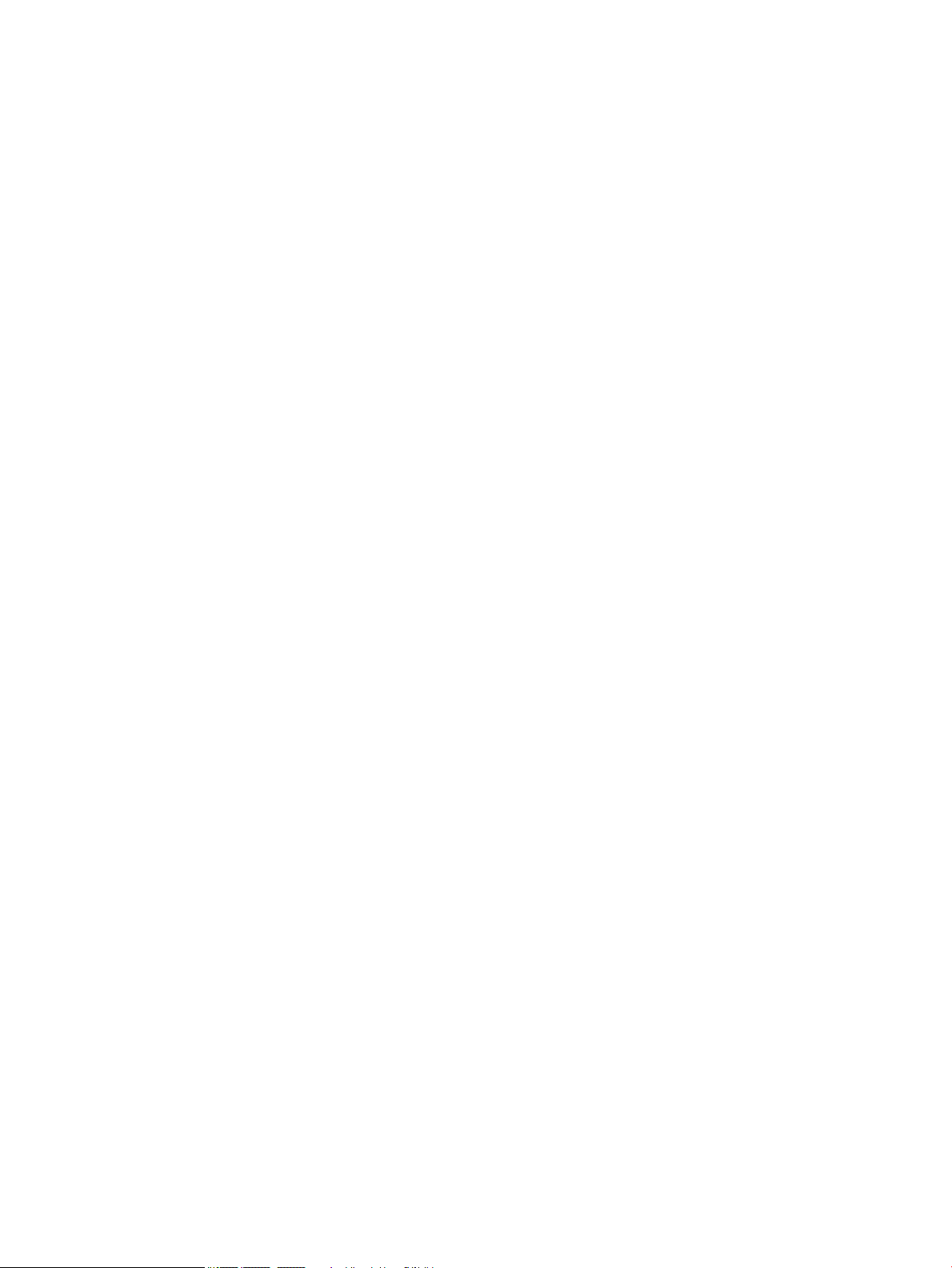
Direitos autorais e licença
Créditos de marca registrada
© Copyright 2018 HP Development Company,
L.P.
A reprodução, adaptação ou tradução sem
permissão prévia por escrito é proibida, exceto
quando permitido sob as leis de direitos
autorais.
As informações contidas neste documento estão
sujeitas a alterações sem aviso prévio.
As únicas garantias dos produtos e serviços HP
são as estabelecidas nas declarações expressas
de garantia que acompanham tais produtos e
serviços. Nada contido neste documento deve
ser interpretado como se constituísse uma
garantia adicional. A HP não se responsabilizará
por omissões nem por erros técnicos ou
editoriais contidos neste documento.
Edition 2, 1/2019
Adobe®, Adobe Photoshop®, Acrobat® e
P
ostScript® são marcas comerciais da Adobe
S
ystems Incorporated.
Apple e o logotipo da Apple são marcas
comerciais da Apple Computer, Inc. registradas
nos EUA e em outros países/regiões.
macOS é uma marca comercial da Apple Inc.
registrada nos EUA e em outros países/regiões.
AirPrint é uma marca comercial da Apple Inc.
registrada nos EUA e em outros países/regiões.
Google™ é uma marca comercial da Google Inc.
Microsoft®, Windows®, Windows® XP e Windows
Vista® são marcas comerciais registradas da
Microsoft Corporation nos EUA.
UNIX® é marca registrada do The Open Group.
Page 3

Conteúdo
1 Visão geral da impressora ....................................................................................................................................................................... 1
Para obter mais informações ................................................................................................................................................. 1
Ícones de advertência .............................................................................................................................................................. 2
Vistas da impressora ................................................................................................................................................................ 3
Vista frontal da impressora ................................................................................................................................ 3
Vista traseira da impressora .............................................................................................................................. 4
Portas de interface .............................................................................................................................................. 5
Vista do painel de controle ................................................................................................................................. 5
Como usar o painel de controle com tela sensível ao toque .................................................... 6
Especicações da impressora ................................................................................................................................................ 7
Especicações técnicas ....................................................................................................................................... 7
Sistemas operacionais compatíveis .................................................................................................................. 8
Dimensões da impressora ............................................................................................................................... 10
Consumo de energia, especicações elétricas e emissões acústicas ....................................................... 12
Intervalo operacional-do ambiente ................................................................................................................ 12
Conguração do hardware e instalação do software da impressora ............................................................................ 14
2 Bandejas de papel .................................................................................................................................................................................. 15
Para obter mais informações ............................................................................................................................................... 15
Carregue papel na Bandeja 1 ............................................................................................................................................... 16
Introdução ........................................................................................................................................................... 16
Orientação do papel da Bandeja 1 .................................................................................................................. 18
Usar modo de papel timbrado alternativo .................................................................................................... 19
Habilite o Modo de papel timbrado alternativo usando os menus do painel de
controle da impressora ................................................................................................................ 19
Carregue o papel nas Bandejas 2, 3, 4 e 5 ......................................................................................................................... 20
Introdução ........................................................................................................................................................... 20
Orientação do papel da Bandeja 2, 3, 4 e 5 .................................................................................................. 22
Usar modo de papel timbrado alternativo .................................................................................................... 23
Habilite o Modo de papel timbrado alternativo usando os menus do painel de
controle da impressora ................................................................................................................ 23
Colocação de envelopes ........................................................................................................................................................ 24
PTWW iii
Page 4
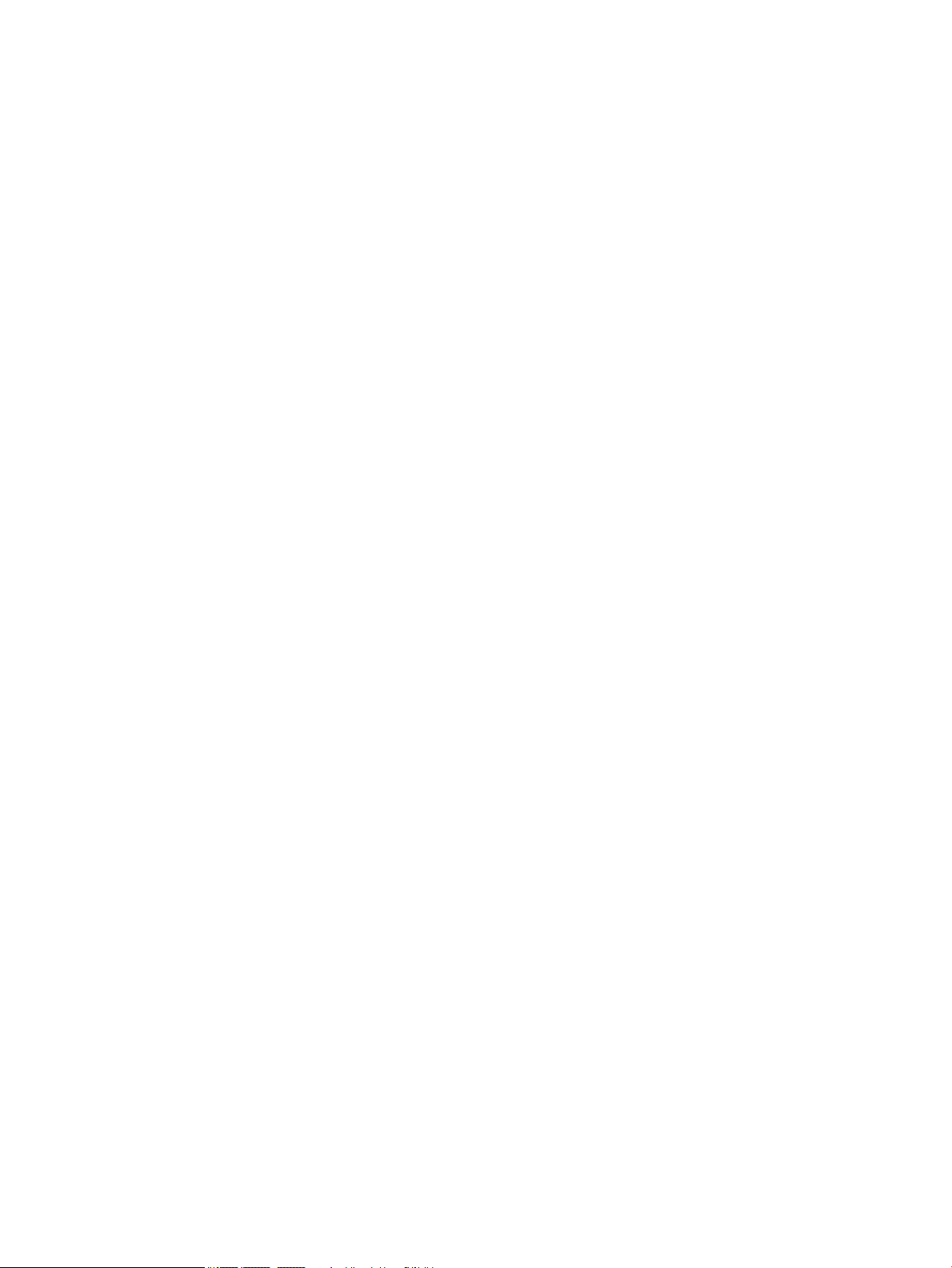
Introdução ........................................................................................................................................................... 24
Orientação de envelopes .................................................................................................................................. 24
Carregar e imprimir etiquetas .............................................................................................................................................. 25
Introdução ........................................................................................................................................................... 25
Alimentar etiquetas manualmente ................................................................................................................ 25
3 Suprimentos, acessórios e peças ........................................................................................................................................................ 27
Para obter mais informações ............................................................................................................................................... 27
Solicitar suprimentos, acessórios e peças ......................................................................................................................... 28
Pedidos ................................................................................................................................................................ 28
Suprimentos e acessórios ................................................................................................................................ 28
Peças para reparos e reposição por parte do cliente .................................................................................. 29
Substituir os cartuchos de toner ......................................................................................................................................... 31
Introdução ........................................................................................................................................................... 31
Informações do cartucho de toner ................................................................................................................. 31
Remova e substitua os cartuchos ................................................................................................................... 32
Substitua a unidade de coleta do toner .............................................................................................................................. 35
Introdução ........................................................................................................................................................... 35
Remova e substitua a unidade de coleta de toner ....................................................................................... 35
4 Impressão ................................................................................................................................................................................................ 39
Para obter mais informações ............................................................................................................................................... 39
Tarefas de impressão (Windows) ......................................................................................................................................... 40
Como imprimir (Windows) ................................................................................................................................ 40
Imprimir automaticamente nos dois lados (Windows) ............................................................................... 41
Imprimir manualmente nos dois lados (Windows) ...................................................................................... 41
Imprimir múltiplas páginas por folha (Windows) ......................................................................................... 43
Selecionar o tipo de papel (Windows) ............................................................................................................ 43
Tarefas adicionais de impressão ..................................................................................................................... 44
Tarefas de impressão (macOS) ............................................................................................................................................ 45
Como imprimir (macOS) ................................................................................................................................... 45
Imprimir automaticamente nos dois lados (macOS) ................................................................................... 45
Imprimir manualmente nos dois lados (macOS) .......................................................................................... 45
Imprimir várias páginas por folha (macOS) ................................................................................................... 46
Selecionar o tipo de papel (macOS) ................................................................................................................ 46
Tarefas adicionais de impressão ..................................................................................................................... 46
Armazenar trabalhos na impressora para imprimir mais tarde ou em modo privado ............................................... 48
Introdução ........................................................................................................................................................... 48
Criar um trabalho armazenado (Windows) ................................................................................................... 48
Criar um trabalho armazenado (macOS) ....................................................................................................... 49
Imprimir um trabalho armazenado ................................................................................................................ 50
iv PTWW
Page 5
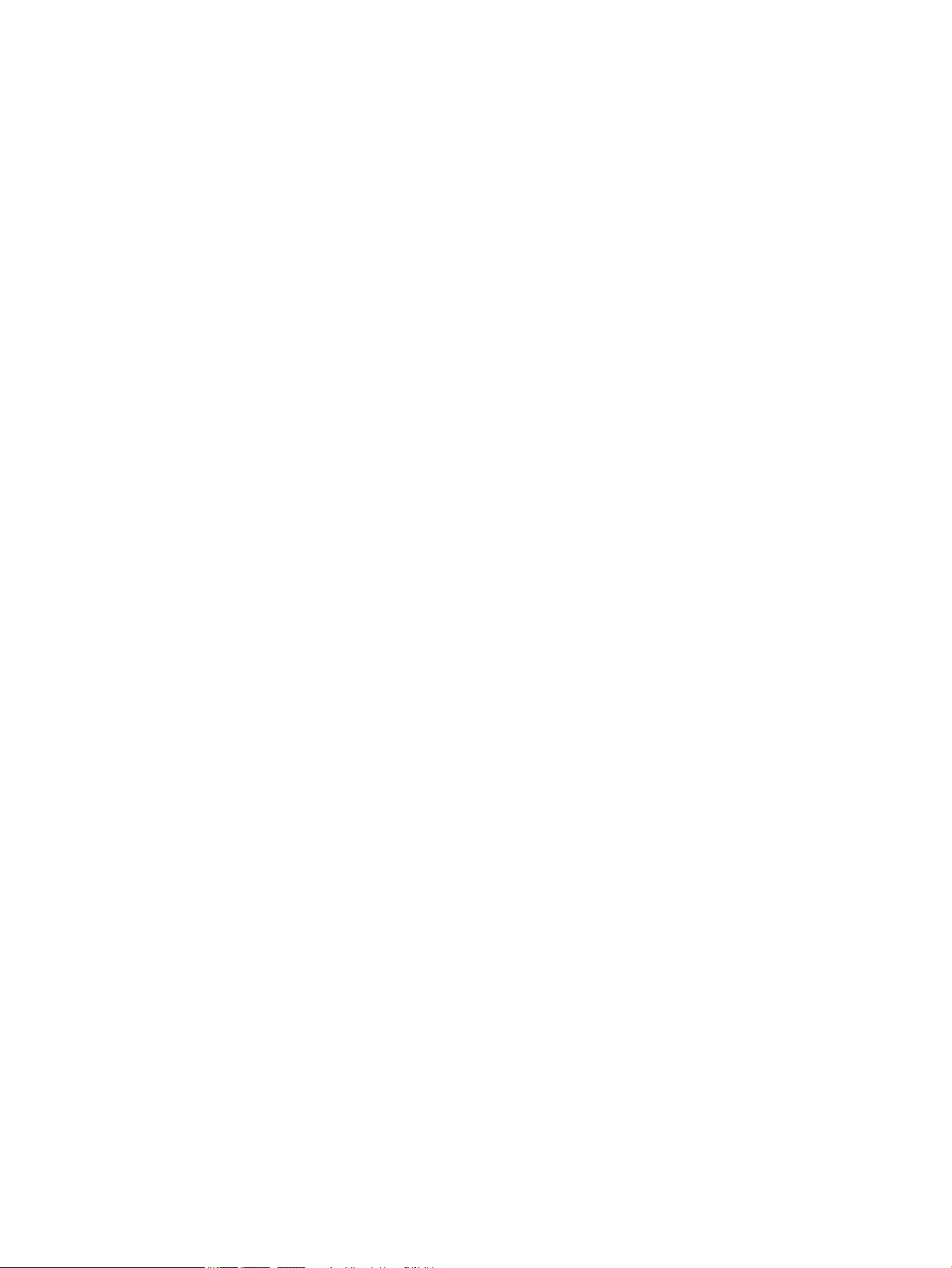
Excluir um trabalho armazenado ................................................................................................................... 50
Excluir um trabalho de impressão armazenado na impressora ........................................... 50
Alterar o limite do armazenamento de trabalho ..................................................................... 50
Informações enviadas à impressora para ns de Contabilização de Trabalho ....................................... 51
Imprimir a partir da porta USB ............................................................................................................................................. 52
Introdução ........................................................................................................................................................... 52
Habilitar a porta USB para impressão ............................................................................................................ 52
Imprimir de uma unidade ash USB ............................................................................................................... 53
5 Gerenciar a impressora .......................................................................................................................................................................... 55
Para obter mais informações ............................................................................................................................................... 55
Conguração avançada com Servidor da Web Incorporado HP (EWS) .......................................................................... 56
Introdução ........................................................................................................................................................... 56
Como acessar o servidor da Web incorporado HP (EWS) ............................................................................ 56
Recursos do Servidor da Web Incorporado HP ............................................................................................. 57
Guia Informações .......................................................................................................................... 57
Guia Geral ....................................................................................................................................... 57
Guia Imprimir ................................................................................................................................. 58
Guia Solução de problemas ......................................................................................................... 59
Guia Segurança ............................................................................................................................. 59
Guia Serviços da Web da HP ........................................................................................................ 60
Guia Rede ....................................................................................................................................... 60
Lista Outros links .......................................................................................................................... 61
Denir congurações de rede IP .......................................................................................................................................... 62
Isenção de responsabilidade sobre o compartilhamento da impressora ................................................ 62
Exibir ou alterar as congurações de rede .................................................................................................... 62
Renomeie a impressora em uma rede ........................................................................................................... 62
Congurar manualmente os parâmetros de TCP/IP IPv4 no painel de controle ..................................... 63
Conguração manual de parâmetros de TCP/IP IPv6 no painel de controle ........................................... 63
Congurações de velocidade de conexão e dúplex ..................................................................................... 64
Recursos de segurança da impressora .............................................................................................................................. 65
Introdução ........................................................................................................................................................... 65
Declarações de segurança ............................................................................................................................... 65
Segurança do IP ................................................................................................................................................. 65
Denir ou alterar a senha do sistema utilizando o Servidor da Web Incorporado HP ............................ 65
Suporte a criptograa: Discos rígidos seguros de alto desempenho da HP ............................................ 66
Bloquear o formatador ..................................................................................................................................... 66
Congurações de economia de energia ............................................................................................................................. 67
Introdução ........................................................................................................................................................... 67
Dena a conguração de Modo de Espera/Desligamento Automático Após Inatividade ...................... 67
PTWW v
Page 6
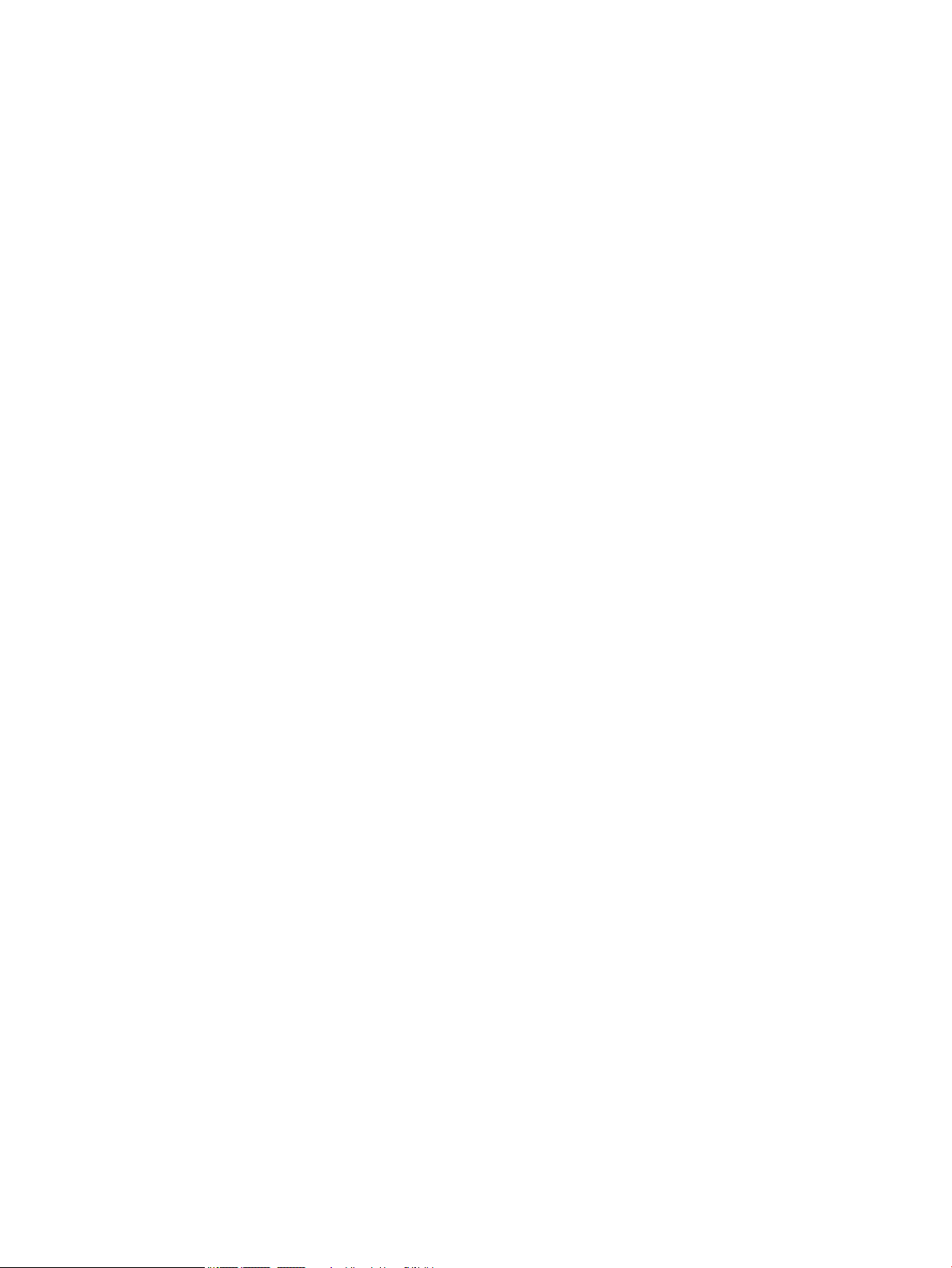
Denir o período de inatividade e congure a impressora para que utilize 1 watt ou menos de
potência ............................................................................................................................................................... 67
Congurar a programação de inatividade ..................................................................................................... 68
Congurar a denição de atraso de desligamento ...................................................................................... 68
HP Web Jetadmin ................................................................................................................................................................... 69
Atualizações de software e rmware ................................................................................................................................. 70
6 Solução de problemas ........................................................................................................................................................................... 71
Para obter mais informações ............................................................................................................................................... 71
Assistência ao cliente ............................................................................................................................................................ 72
Sistema de ajuda do painel de controle ............................................................................................................................. 73
Restaurar congurações de fábrica .................................................................................................................................... 74
Introdução ........................................................................................................................................................... 74
Método um: Restaurar congurações de fábrica no painel de controle da impressora ........................ 74
Método dois: Redenir congurações de fábrica no Servidor Web Incorporado da HP (apenas
impressoras conectadas à rede) ..................................................................................................................... 74
Uma mensagem "Nível de cartucho está baixo" ou "Nível de cartucho está muito baixo" é exibida no painel
de controle da impressora .................................................................................................................................................... 75
O produto não coleta o papel ou apresenta alimentação incorreta .............................................................................. 76
Introdução ........................................................................................................................................................... 76
O produto não coleta papel ............................................................................................................................. 76
O produto coleta várias folhas de papel ........................................................................................................ 76
Eliminar atolamentos de papel ............................................................................................................................................ 77
Introdução ........................................................................................................................................................... 77
Locais de obstruções ........................................................................................................................................ 77
Navegação automática para eliminação de congestionamentos ............................................................. 78
Enfrentando congestionamentos de papel frequentes ou recorrentes? ................................................. 78
13.A1 Congestionamento na bandeja 1 ........................................................................................................ 78
13.A2 Congestionamento na bandeja 2 ........................................................................................................ 80
13.A3, 13.A4, 13.A5 Atolamento nas bandejas 3, 4 e 5 ............................................................................. 83
13.B congestionamento de papel na área do fusor e da porta direita ..................................................... 86
13.E1 congestionamento de papel no compartimento de saída .............................................................. 91
Melhorar a qualidade da impressão .................................................................................................................................... 93
Introdução ........................................................................................................................................................... 93
Imprimir a partir de outro programa de software ........................................................................................ 93
Verique a conguração do tipo de papel para o trabalho de impressão ............................................... 93
Verique a conguração do tipo de papel na impressora ...................................................... 93
Vericar a conguração do tipo de papel (Windows) .............................................................. 93
Vericar a conguração do tipo de papel (macOS) .................................................................. 94
Vericar o status do cartucho de toner .......................................................................................................... 94
Imprima uma página de limpeza .................................................................................................................... 94
vi PTWW
Page 7
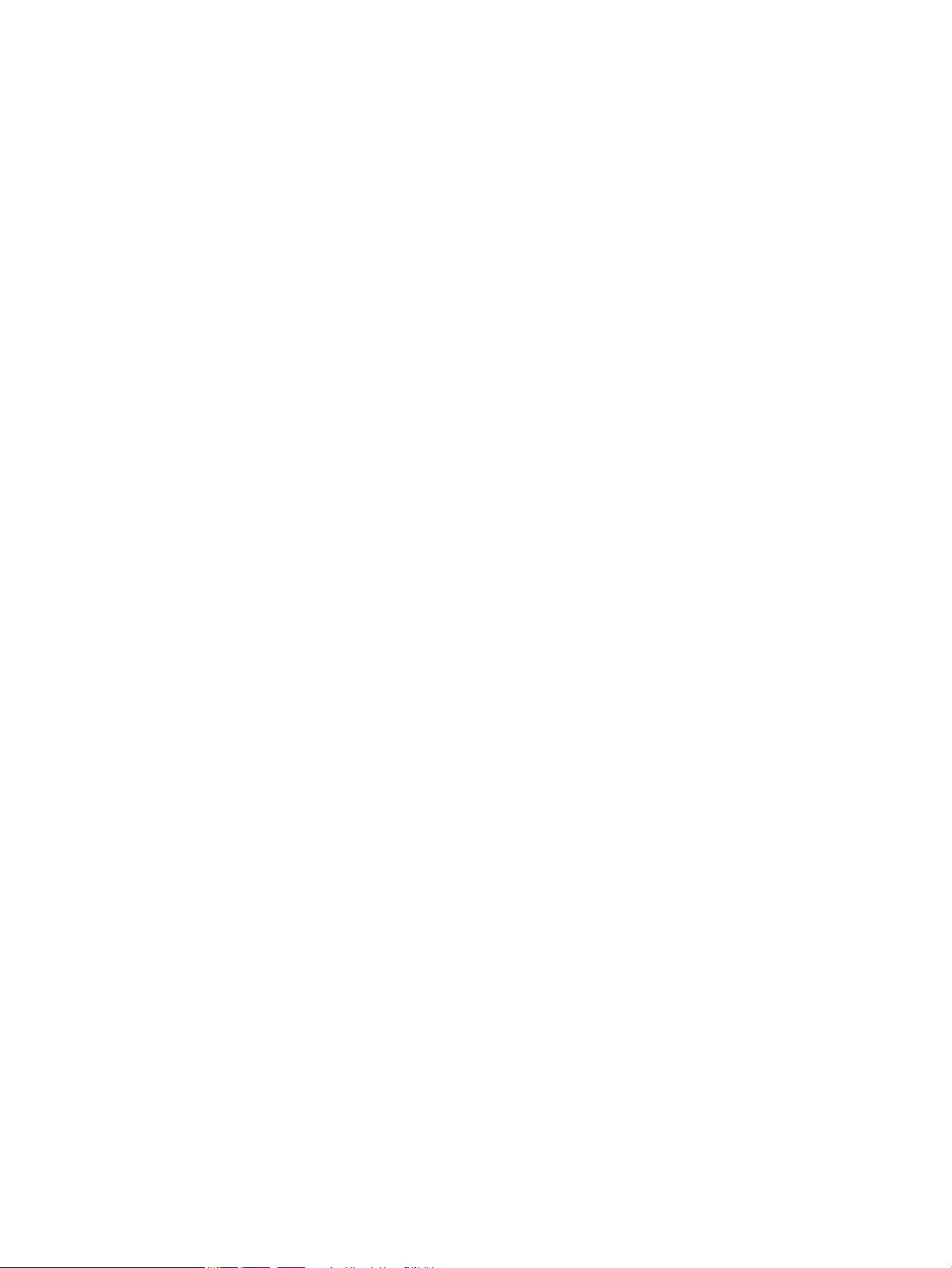
Inspecione visualmente os cartuchos de toner ............................................................................................ 95
Vericar o papel e o ambiente de impressão ................................................................................................ 95
Etapa um: Usar papel que atenda às especicações da HP .................................................. 95
Etapa dois: Vericar o ambiente ................................................................................................. 96
Etapa três: Congurar o alinhamento da bandeja individual ................................................. 96
Tentar um driver de impressão diferente ...................................................................................................... 96
Índice ............................................................................................................................................................................................................. 99
PTWW vii
Page 8
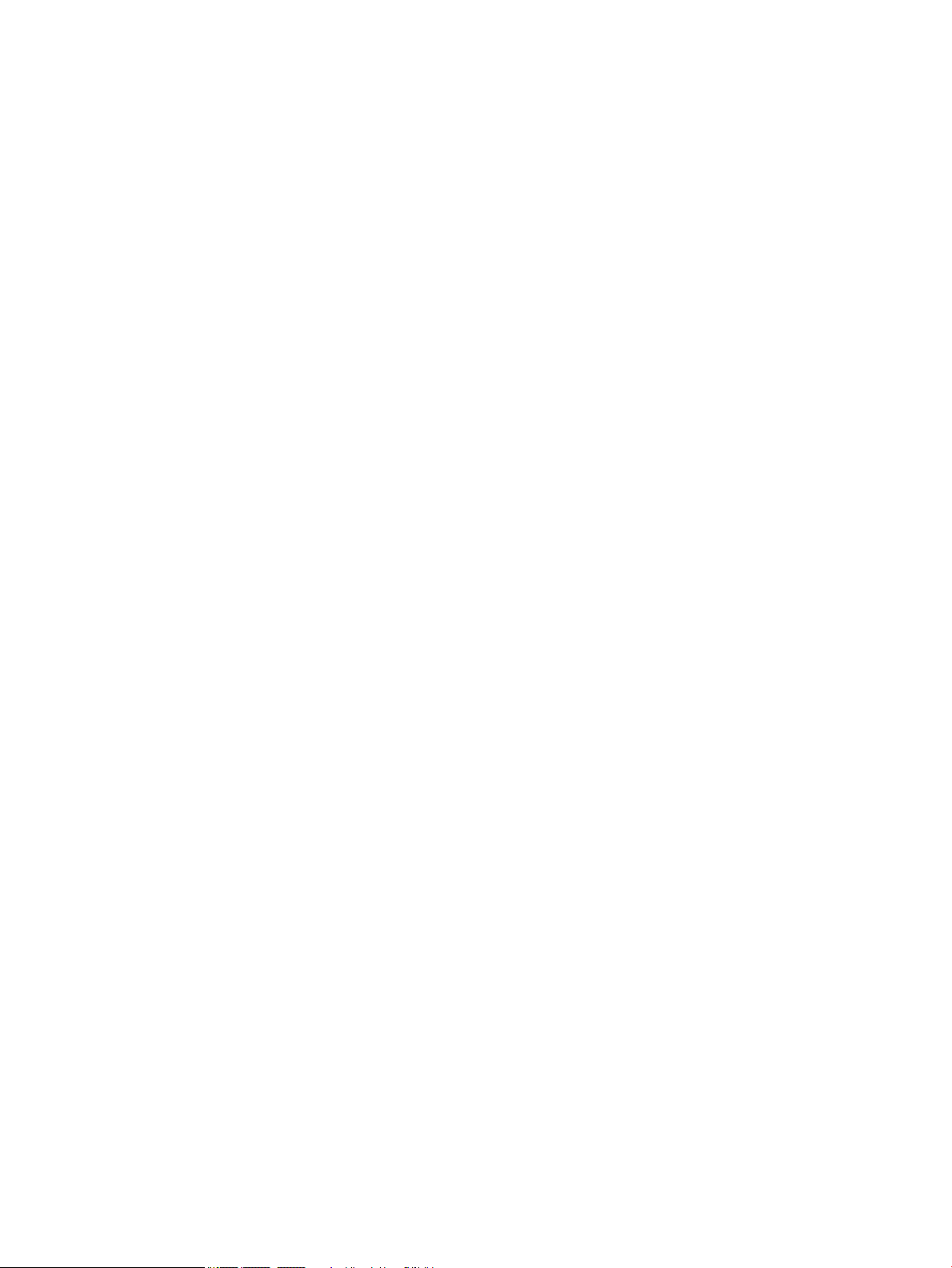
viii PTWW
Page 9
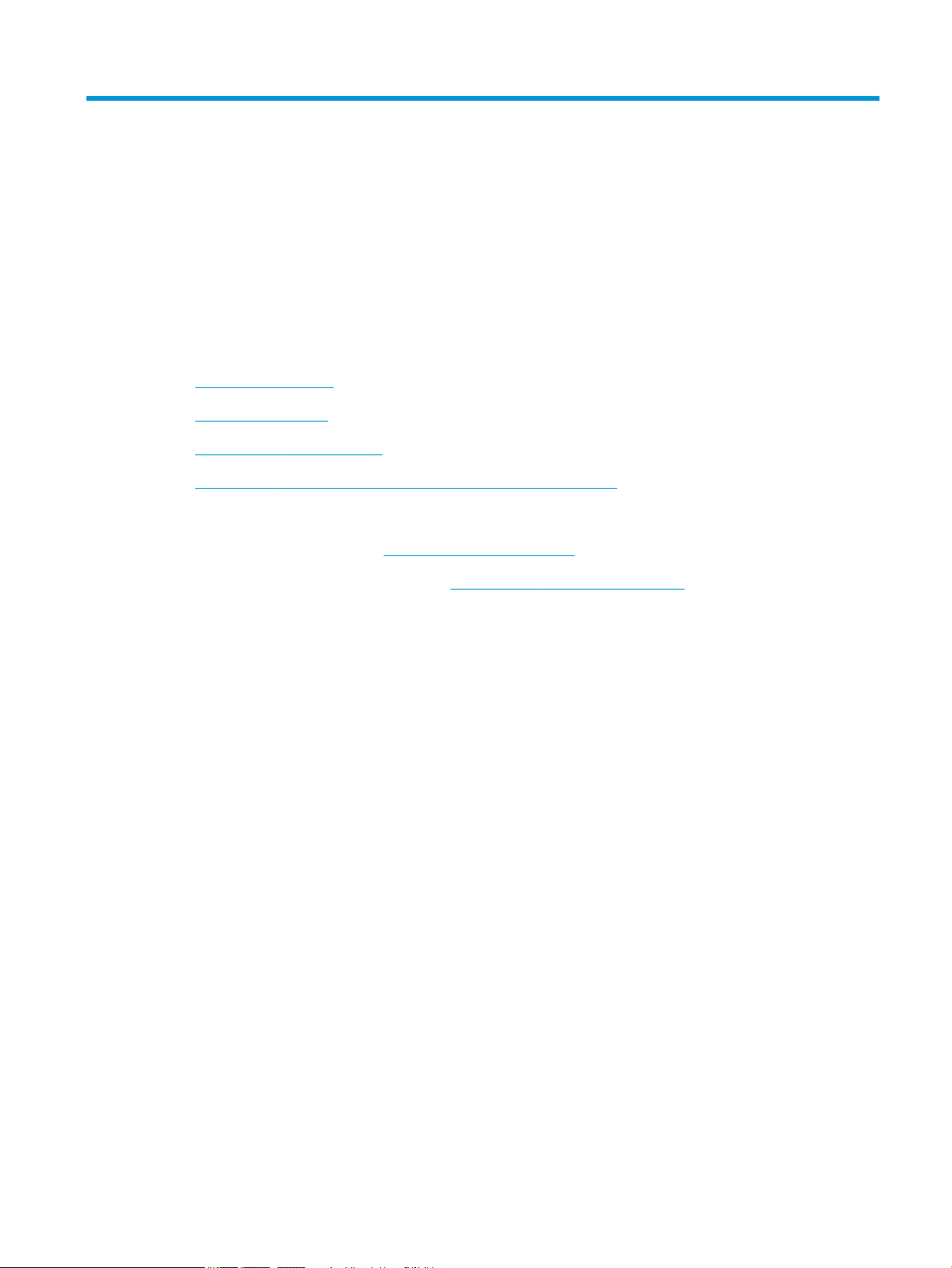
1 Visão geral da impressora
Para obter mais informações
●
Ícones de advertência
●
Vistas da impressora
●
Especicações da impressora
●
Conguração do hardware e instalação do software da impressora
As informações a seguir estão corretas no momento da publicação.
Para assistência de vídeo, consulte www.hp.com/videos/LaserJet.
Para obter mais informações atuais, consulte www.hp.com/support/colorljE55040.
A ajuda integral da HP para a impressora inclui as seguintes informações:
● Instalar e congurar
● Conhecer e usar
● Solução de problemas
● Fazer download de atualizações de software e rmware
● Participar de fóruns de suporte
● Localizar informações de garantia e reguladoras
PTWW Para obter mais informações 1
Page 10
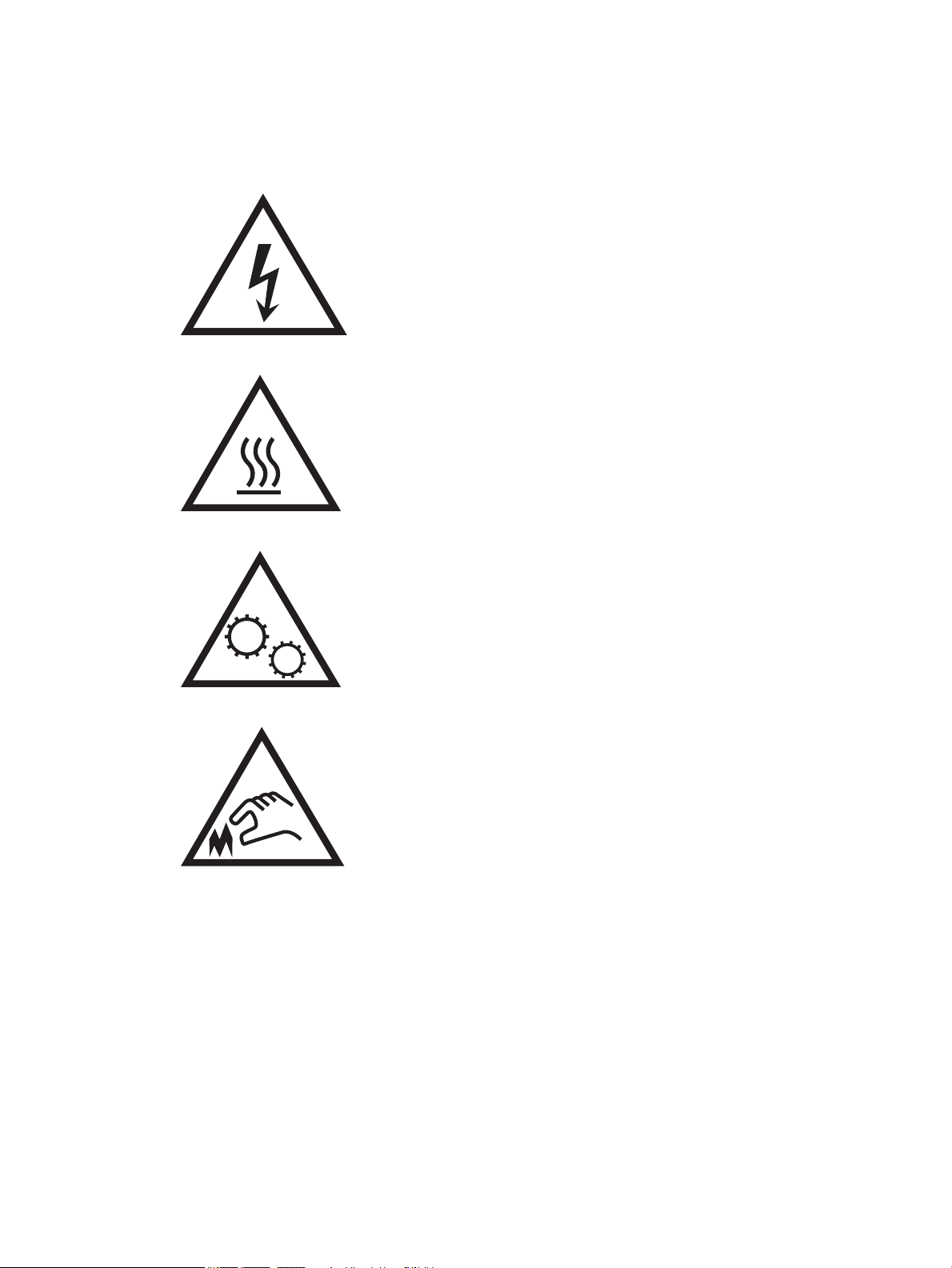
Ícones de advertência
Denições dos ícones de advertência: Os seguintes ícones de advertência podem aparecer nos produtos HP.
Tenha o cuidado apropriado onde for aplicável.
●
Cuidado: Choque elétrico
●
Cuidado: Superfície quente
●
Cuidado: Mantenha as partes do corpo longe das peças em movimento
●
Cuidado: Borda aada nas proximidades
2 Capítulo 1 Visão geral da impressora PTWW
Page 11
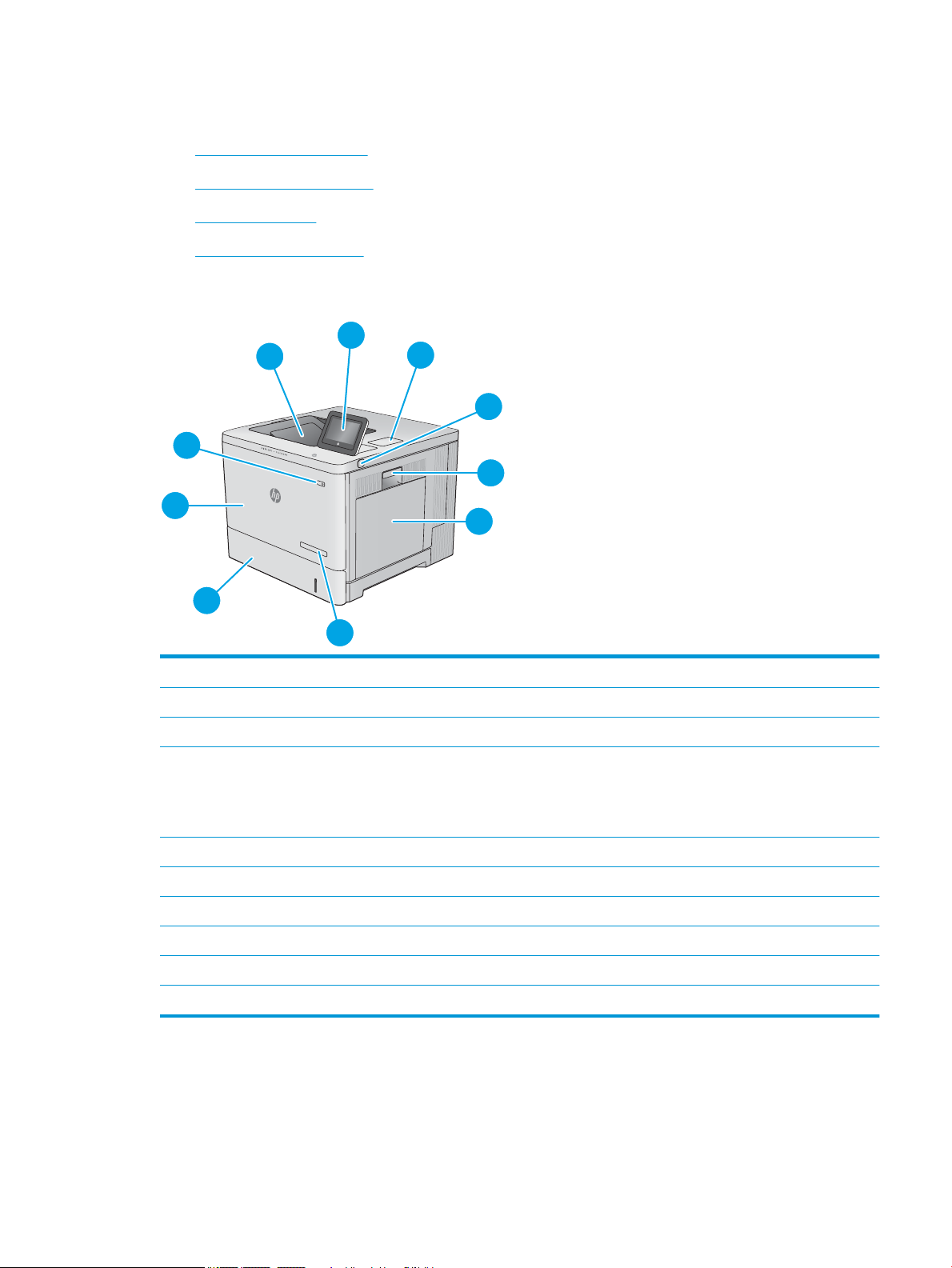
Vistas da impressora
2
7
8
1
3
4
5
6
9
10
●
Vista frontal da impressora
●
Vista traseira da impressora
●
Portas de interface
●
Vista do painel de controle
Vista frontal da impressora
1 Compartimento de saída padrão
2 Painel de controle com visor de tela sensível ao toque colorida
3 Bolsa de integração de hardware para conectar dispositivos de terceiros e acessórios
4 Porta USB de fácil acesso
Insira uma unidade ash USB para impressão sem um computador ou para atualizar o rmware da impressora.
NOTA: Um administrador deve ativar essa porta antes do uso.
5 Porta direita (acesso ao fusor e para a eliminação de atolamentos)
6 Bandeja 1
7 Nome do modelo
8 Bandeja 2
9 Porta frontal (acesso aos cartuchos de toner)
10 Botão liga/desliga
PTWW Vistas da impressora 3
Page 12
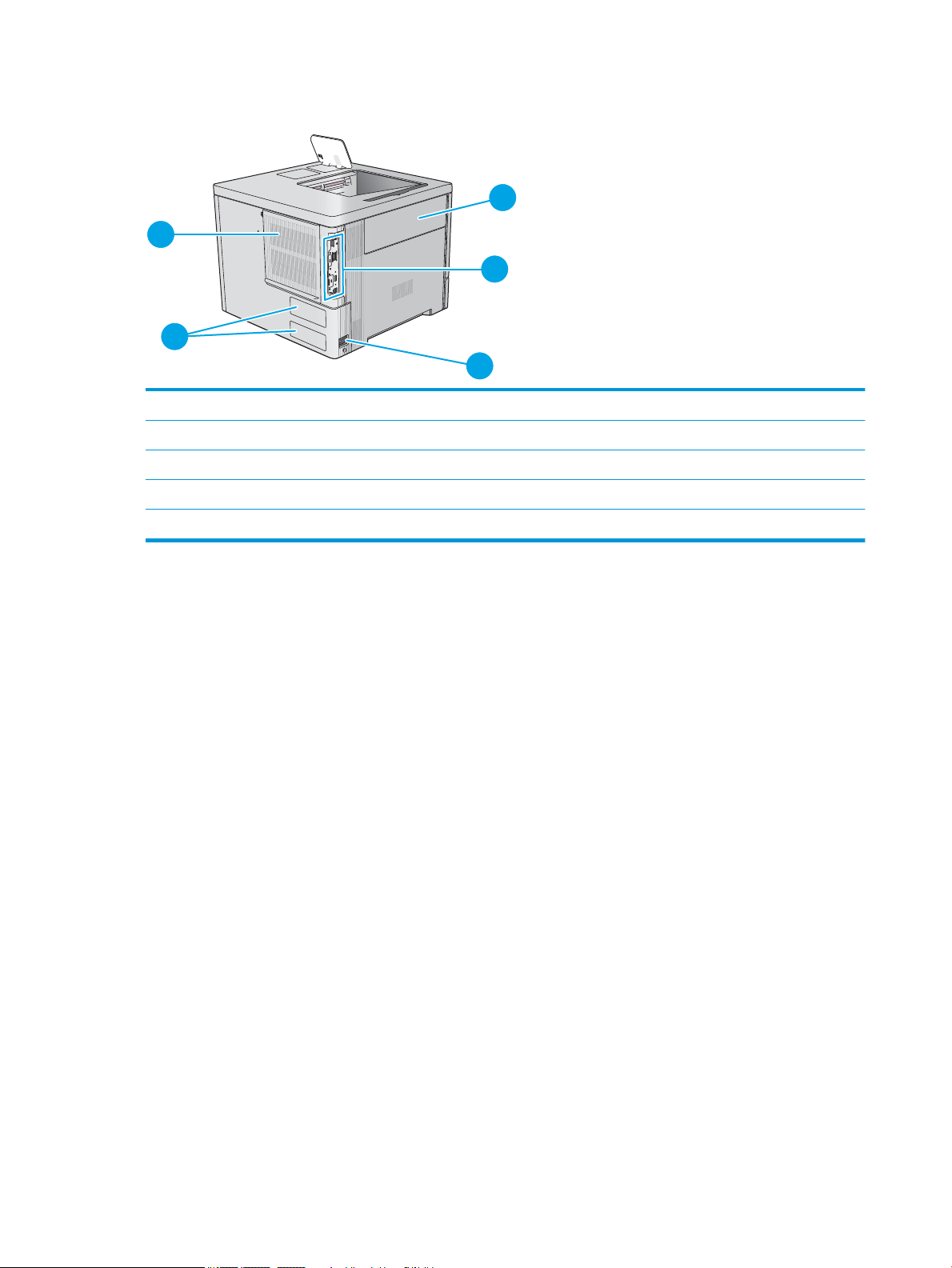
Vista traseira da impressora
1
2
3
4
5
1 Porta de unidade de coleta de toner
2 Formatador (contém as portas de interface)
3 Conexão da alimentação
4 Etiqueta com número de série e número do produto
5 Tampa do formatador
4 Capítulo 1 Visão geral da impressora PTWW
Page 13
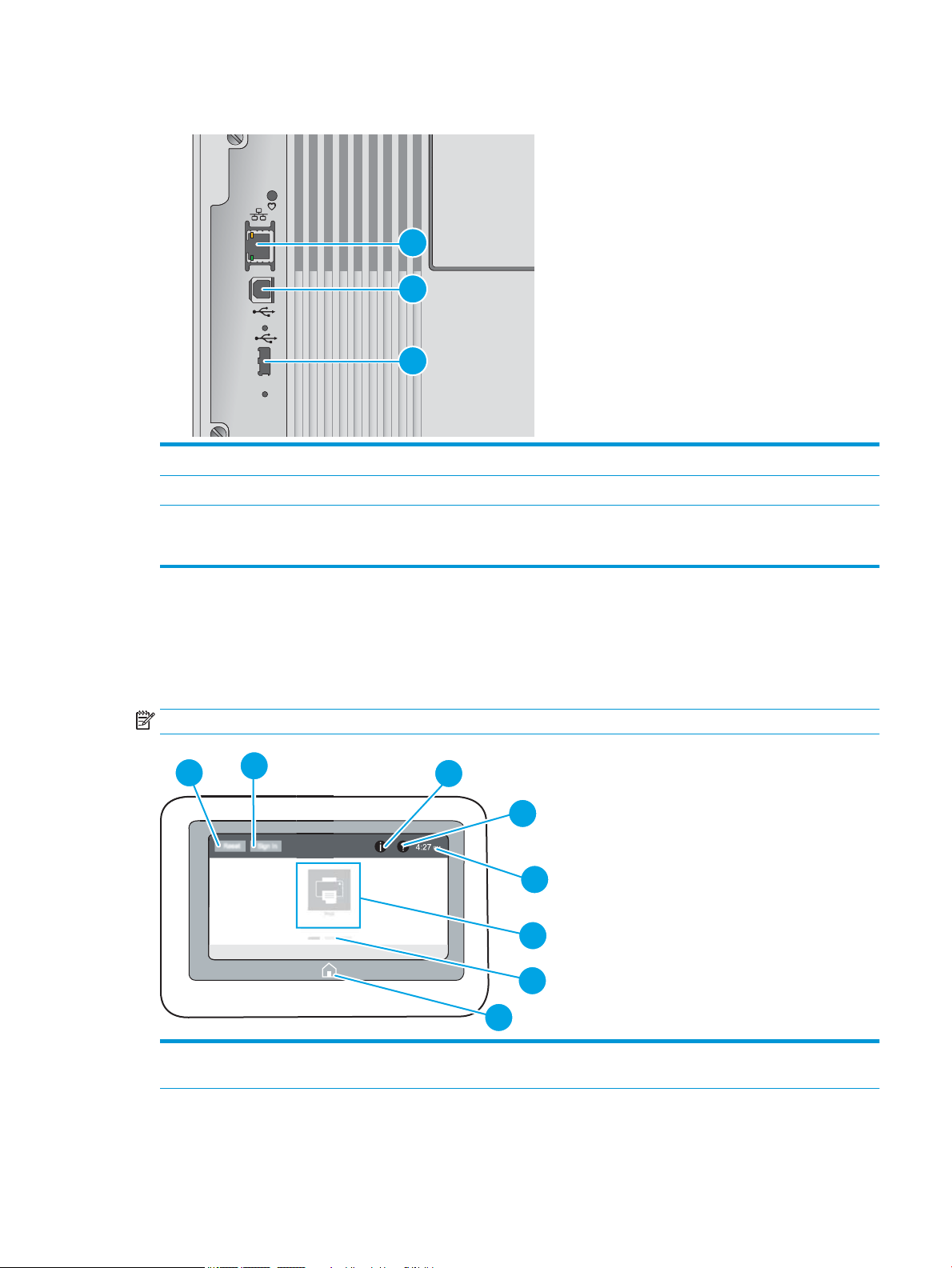
Portas de interface
1
3
2
4
6
7
5
8
2
3
1
1 Porta de rede Ethernet (RJ-45) de rede local (LAN)
2 Porta de impressão USB 2.0 de alta velocidade
3 Porta USB para conectar dispositivos USB externos (essa porta pode ser coberta)
NOTA: Para obter uma impressão USB com fácil acesso, use a porta USB perto do painel de controle.
Vista do painel de controle
A tela inicial permite o acesso aos recursos da impressora e indica seu status atual.
Volte para a tela Inicial, a qualquer momento, selecionando o botão Início.
NOTA: Os recursos exibidos na tela inicial podem variar, dependendo da conguração da impressora.
1 Botão Redenir Selecione o botão Redenir para desfazer as alterações, liberar a impressora de um estado pausado,
exibir a Central de Mensagens se houver erros e restaurar as congurações padrão.
PTWW Vistas da impressora 5
Page 14
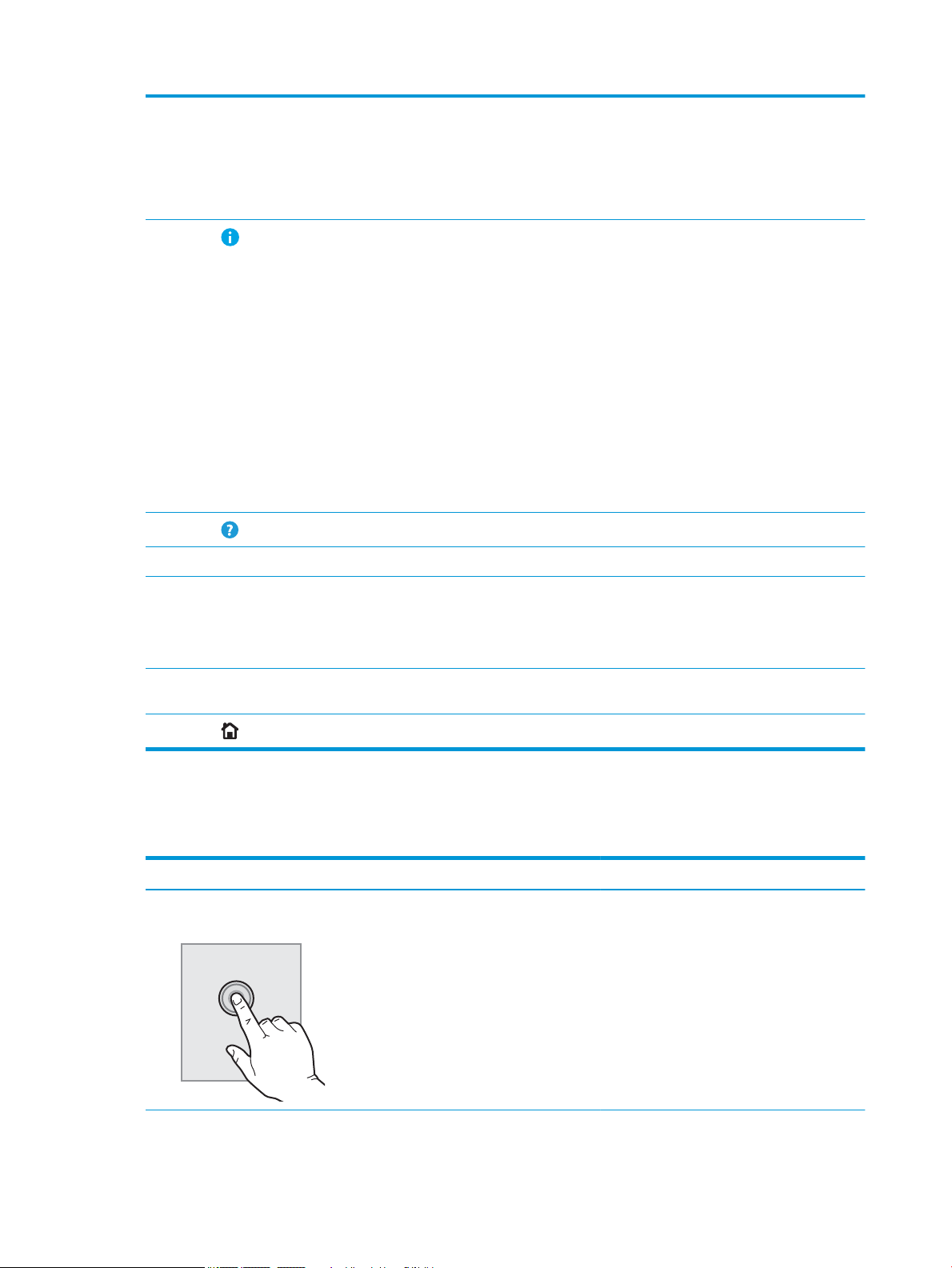
2 Botão Login ou Logout Selecione o botão Login para acessar recursos seguros.
Selecione o botão Logout para fazer logout da impressora. A impressora restaura todas as opções para
as congurações padrão.
NOTA: Este botão é exibido somente se o administrador congurou a impressora para exigir
permissões de acesso aos recursos.
3
Botão Informações
4
Botão Ajuda
5 Hora atual Exibe a hora atual.
6 Área de aplicativos Selecione qualquer um dos ícones para abrir o aplicativo. Deslize o lado da tela para acessar mais
7 Indicador de página da
tela inicial
Selecione o botão Informações para acessar uma tela que fornece acesso a vários tipos de informações
da impressora. Selecione os seguintes botões na tela Informações para obter informações da
impressora:
● Idioma do mostrador: Altere a conguração de idioma correspondente à sessão atual do usuário.
● Modo inativo: Coloque a impressora em modo de espera.
● Wi-Fi Direct: Para exibir informações sobre como conectar-se diretamente à impressora
utilizando um telefone, tablet ou outro dispositivo com Wi-Fi.
● Wireless: Exiba ou altere as congurações de conexão sem o (somente modelos equipados com
acessório sem o).
● Ethernet: Exiba e altere as congurações de conexão Ethernet.
● HP Web Services: Exiba informações para conectar-se e imprimir na impressora usando o HP Web
Services (ePrint).
Selecione o botão Ajuda para abrir o sistema de ajuda incorporado.
aplicativos.
NOTA: Os aplicativos disponíveis variam de acordo com a impressora. O administrador pode denir os
aplicativos que aparecem e a ordem em que eles aparecem.
Indica o número de páginas na tela Início ou um aplicativo. A página atual é realçada. Deslize o lado da
tela para rolar entre páginas.
8
Botão Página Inicial
Selecione o botão Início para voltar à tela Inicial.
Como usar o painel de controle com tela sensível ao toque
Use os seguintes procedimentos para usar o painel de controle com tela de toque da impressora.
Ação Descrição Exemplo
Toque em Toque em um item na tela para selecioná-lo ou
abrir o menu do item selecionado. Além disso,
quando estiver passando pelos menus, toque
rapidamente na tela, parando assim a sua
rolagem.
Toque no ícone Congurações para abrir o
aplicativo Congurações.
6 Capítulo 1 Visão geral da impressora PTWW
Page 15

Ação Descrição Exemplo
Deslizar Toque na tela e mova o dedo horizontalmente
para rolar a tela para os lados.
Rolagem Toque na tela e mova o dedo verticalmente para
rolar a tela para cima e para baixo. Ao passar
pelos menus, toque rapidamente na tela,
parando assim a sua rolagem.
Deslize até o aplicativo Congurações ser
exibido.
Role pelo aplicativo Congurações.
Especicações da impressora
IMPORTANTE: As seguintes especicações estão corretas no momento da publicação, mas elas estão sujeitas a
mudança. Para obter informações mais atuais, consulte www.hp.com/support/colorljE55040.
●
Especicações técnicas
●
Sistemas operacionais compatíveis
●
Dimensões da impressora
●
Consumo de energia, especicações elétricas e emissões acústicas
●
Intervalo operacional-do ambiente
Especicações técnicas
Nome do modelo E55040dw
Número do produto 3GX98A
Manuseio de papel Bandeja 1 (capacidade para 100 folhas)
Bandeja 2 (capacidade para 550 folhas)
Bandeja 3 (alimentador de papel de 1 x 550 folhas)
Opcional
NOTA: São aceitos até três alimentadores de papel de
1 x 550 folhas.
PTWW Especicações da impressora 7
Page 16
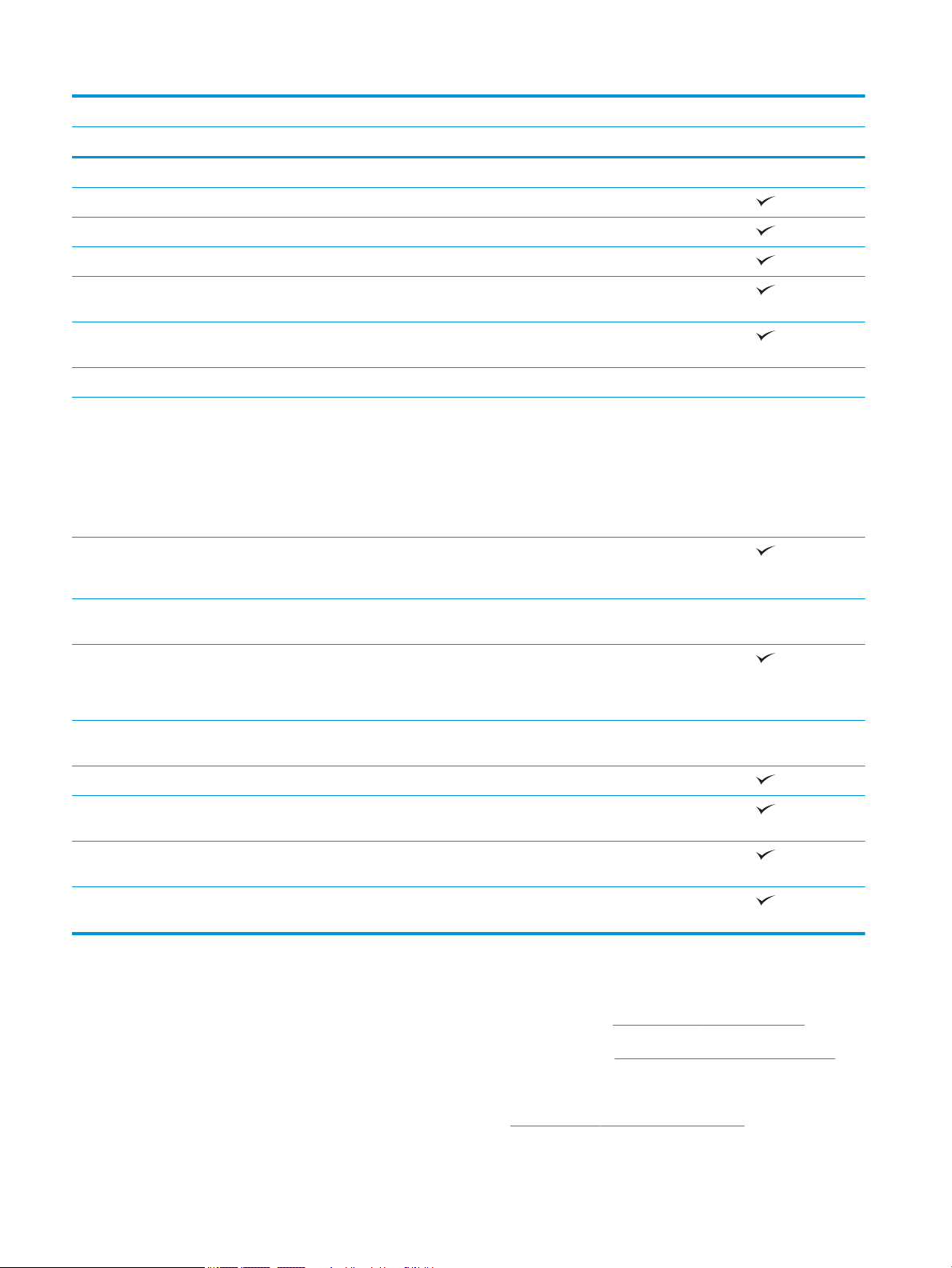
Nome do modelo E55040dw
Número do produto 3GX98A
Plataforma para a impressora Opcional
Impressão dúplex automática
Conectividade Conexão LAN Ethernet 10/100/1000 com IPv4 e IPv6
USB 2.0 de alta velocidade
Porta USB de acesso fácil para impressão sem um
computador e para atualização do rmware
Porta de integração de hardware para conectar
dispositivos de terceiros e acessórios
Portas USB internas HP Opcional
Acessório HP Jetdirect 3000w NFC/Wireless para
impressão de dispositivos móveis
NOTA: Para uso no Hardware Integration Pocket. O
acessório HP Jetdirect 3000w NFC/Wireless requer o
acessório de portas USB internas HP. A J8030A
também pode ser conectada através de uma porta USB
traseira do host. Nesse caso, o HIP não é usado.
Comunicação próxima ao campo (NFC) HP integrada e
funcionalidade Wi-Fi Direct para impressão a partir de
dispositivos móveis
Acessório do servidor de impressão HP Jetdirect
2900nw para conexão sem o
Memória Memória base de 1 GB
NOTA: A memória base é expansível até 2 GB
adicionando um módulo de memória DIMM.
Segurança Módulo de Plataforma Conável da HP para criptograa
de todos os dados do produto
Visor e entrada do painel de controle Painel de controle da tela de toque colorida
Impressão Imprime 37 páginas por minuto (ppm) em papel A4 e
40 ppm em papel de tamanho Carta
Impressão USB de fácil acesso (não é necessário um
computador)
Opcional
Opcional
Opcional
Armazena trabalhos na memória da impressora para
imprimir mais tarde ou em modo privado
Sistemas operacionais compatíveis
Linux: Para obter informações e drivers de impressora para Linux, acesse www.hp.com/go/linuxprinting.
UNIX: Para obter informações e drivers de impressora para UNIX®, acesse www.hp.com/go/unixmodelscripts.
As seguintes informações se aplicam aos drivers de impressão HP PCL 6 especícos da impressora para macOS.
Windows: Acesse o site de suporte para esta impressora: www.hp.com/support/colorljE55040 para fazer
download e instalar o driver de impressão.
8 Capítulo 1 Visão geral da impressora PTWW
Page 17

macOS: Esta impressora oferece suporte a computadores Mac. Faça o download do HP Easy Start em
123.hp.com/LaserJet, para instalar o driver de impressão HP.
1. Acesse 123.hp.com/LaserJet.
2. Siga as etapas fornecidas para fazer o download do software da impressora.
Sistema operacional Driver instalado Observações
Windows 7 SP1 de 32 bits e 64 bits O driver de impressão PCL 6 especíco de
impressoras está disponível para download
no site de suporte da impressora. Faça
download do driver e, em seguida, use a
ferramenta Adicionar Impressora da
Microsoft para instalá-lo.
Windows 8 de 32 bits e 64 bits O driver de impressão PCL 6 especíco de
impressoras está disponível para download
no site de suporte da impressora. Faça
download do driver e, em seguida, use a
ferramenta Adicionar Impressora da
Microsoft para instalá-lo.
Windows 8.1 de 32 bits e 64 bits O driver de impressão PCL 6 especíco de
impressoras está disponível para download
no site de suporte da impressora. Faça
download do driver e, em seguida, use a
ferramenta Adicionar Impressora da
Microsoft para instalá-lo.
Windows 10 de 32 e 64 bits O driver de impressão PCL 6 especíco de
impressoras está disponível para download
no site de suporte da impressora. Faça
download do driver e, em seguida, use a
ferramenta Adicionar Impressora da
Microsoft para instalá-lo.
Windows Server 2008 R2, SP 1 de 64 bits O driver de impressão PCL 6 especíco de
impressoras está disponível para download
no site de suporte da impressora. Faça
download do driver e, em seguida, use a
ferramenta Adicionar Impressora da
Microsoft para instalá-lo.
Windows Server 2012 (64 bits) O driver de impressão PCL 6 especíco de
impressoras está disponível para download
no site de suporte da impressora. Faça
download do driver e, em seguida, use a
ferramenta Adicionar Impressora da
Microsoft para instalá-lo.
Windows Server 2012 R2 de 64 bits O driver de impressão PCL 6 especíco de
impressoras está disponível para download
no site de suporte da impressora. Faça
download do driver e, em seguida, use a
ferramenta Adicionar Impressora da
Microsoft para instalá-lo.
PTWW Especicações da impressora 9
Page 18
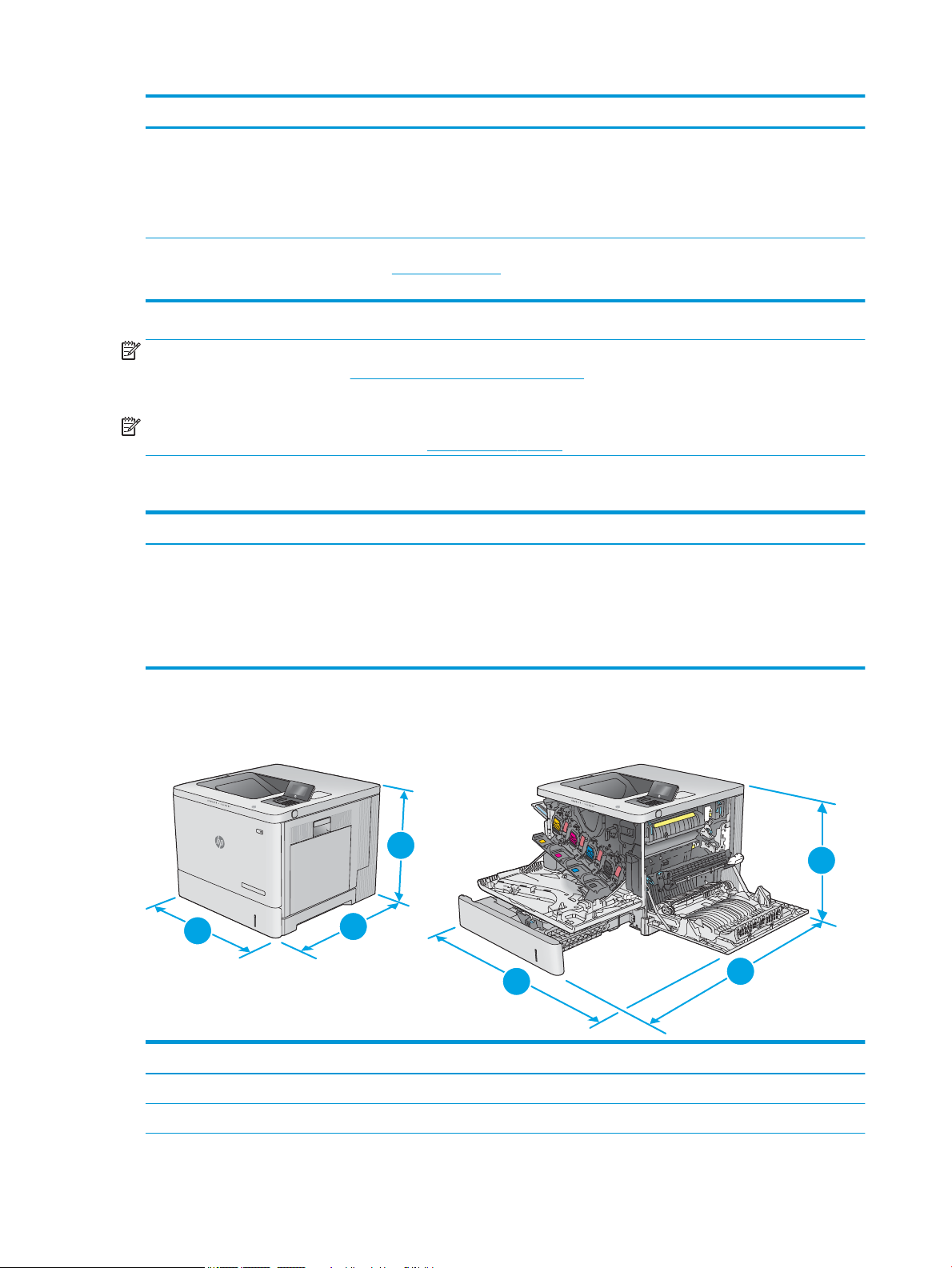
Sistema operacional Driver instalado Observações
K
C
M
Y
1
1
2
2
3
3
Windows Server 2016, 64 bits O driver de impressão PCL 6 especíco de
impressoras está disponível para download
no site de suporte da impressora. Faça
download do driver e, em seguida, use a
ferramenta Adicionar Impressora da
Microsoft para instalá-lo.
macOS 10.11 El Capitan, macOS 10.12
Sierra, macOS 10.13 High Sierra
Faça o download do HP Easy Start em
123.hp.com/LaserJet e use-o para instalar o
driver de impressão.
NOTA: Sistemas operacionais compatíveis podem mudar. Para obter uma lista atualizada dos sistemas
operacionais compatíveis, visite www.hp.com/support/colorljE55040 e acesse a ajuda integral da HP para a
impressora.
NOTA: Para obter mais detalhes sobre sistemas operacionais do cliente e do servidor e para obter suporte do
driver HP UPD para esta impressora, acesse www.hp.com/go/upd. Em Informações adicionais, clique nos links.
Tabela 1-1 Requisitos mínimos de sistema
Windows macOS
● Conexão de Internet
● Conexão USB dedicada 1.1 ou 2.0 ou uma conexão de rede
● Conexão de Internet
● Conexão USB dedicada 1.1 ou 2.0 ou uma conexão de rede
● 2 GB de espaço disponível no disco rígido
● 1 GB RAM (32 bits) ou 2 GB de RAM (64 bits)
Dimensões da impressora
Figura 1-1 Dimensões do produto
Produto completamente fechado Produto completamente aberto
1. Altura 399 mm 399 mm
2. Profundidade 479 mm 771 mm
● 1,5 GB de espaço disponível no disco rígido
10 Capítulo 1 Visão geral da impressora PTWW
Page 19
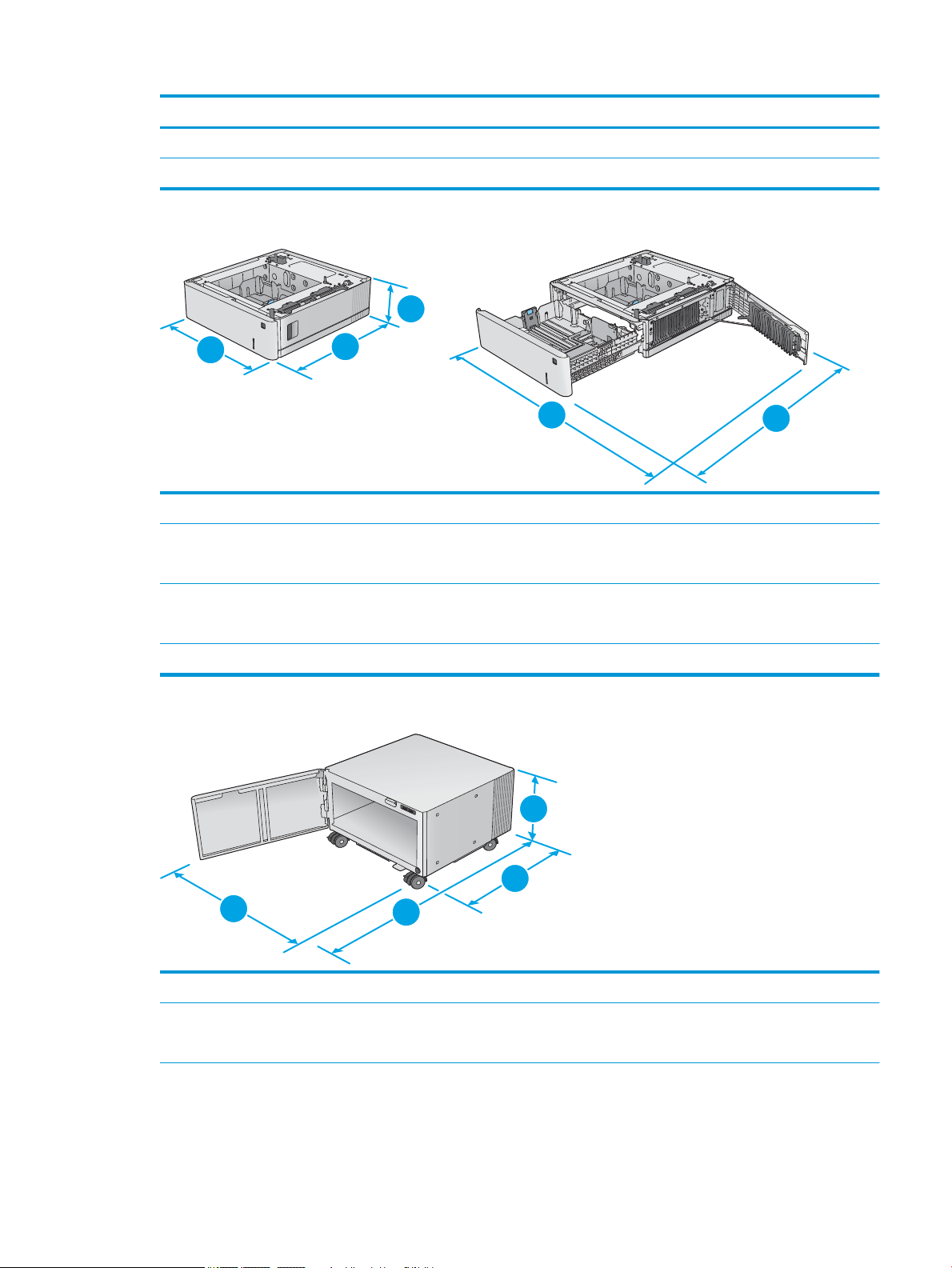
Produto completamente fechado Produto completamente aberto
3
2
2
1
3
1
2
2
3
3. Largura 458 mm 826 mm
Peso 27,5 kg
Figura 1-2 Dimensões para alimentador de papel 1 x 550 folhas
1. Altura 130 mm
2. Profundidade Bandeja fechada: 458 mm
Bandeja aberta: 771 mm
3. Largura Porta inferior direita fechada: 458 mm
Porta inferior direita aberta: 853 mm
Peso 5,8 kg
Figura 1-3 Dimensões do gabinete e suporte da impressora
1. Altura 295 mm
2. Profundidade Porta fechada: 465 mm
Porta aberta: 900 mm
PTWW Especicações da impressora 11
Page 20

3. Largura 460 mm
1
2
2
3
3
1
Esse valor está sujeito a alteração. Para obter mais informações, acesse www.hp.com/support/colorljE55040.
Peso 17,7 kg
Esse valor está sujeito a alteração. Para obter mais informações, acesse www.hp.com/support/colorljE55040.
Figura 1-4 Dimensões do produto com uma bandeja 1 x 550 folhas e gabinete/suporte
Produto e acessórios completamente fechados Produto e acessórios completamente abertos
1. Altura 876 mm 876 mm
2.
Profundidad
e
3. Largura 458 mm 853 mm
Peso 51,1 kg
479 mm 900 mm
Consumo de energia, especicações elétricas e emissões acústicas
Consulte www.hp.com/support/colorljE55040 para obter informações atualizadas.
CUIDADO: Os requisitos de energia dependem do país/região onde o produto é vendido. Não converta as
tensões de operação. Isso pode danicar o produto e invalidar sua garantia.
Intervalo operacional-do ambiente
1-2 Especicações do ambiente operacional
Tabela
Ambiente Recomendado Permitido
Temperatura 17° a 25°C 15° a 30°C
12 Capítulo 1 Visão geral da impressora PTWW
Page 21

Tabela 1-2 Especicações do ambiente operacional (continuação)
Ambiente Recomendado Permitido
Umidade relativa 30% a 70% de umidade relativa (UR) 10% a 80% de UR
PTWW Especicações da impressora 13
Page 22
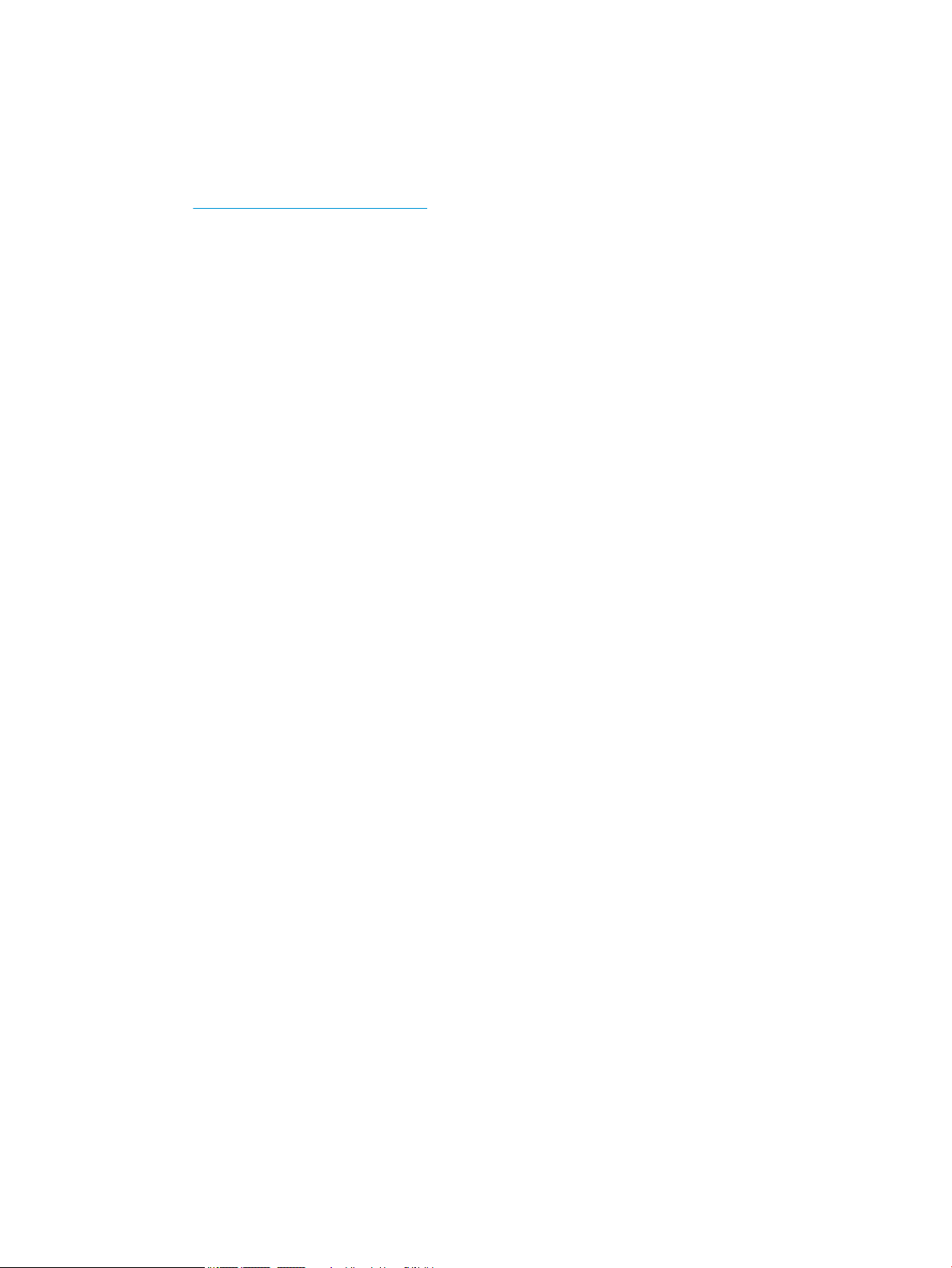
Conguração do hardware e instalação do software da impressora
Para obter as instruções de conguração básicas, consulte o Guia de Instalação do Hardware que acompanha a
impressora. Para obter instruções adicionais, acesse o suporte HP na Web.
Acesse www.hp.com/support/colorljE55040 para obter ajuda completa da HP para a impressora. Localize o
seguinte suporte:
● Instalar e congurar
● Conhecer e usar
● Solução de problemas
● Fazer download de atualizações de software e rmware
● Participar de fóruns de suporte
● Localizar informações de garantia e reguladoras
14 Capítulo 1 Visão geral da impressora PTWW
Page 23
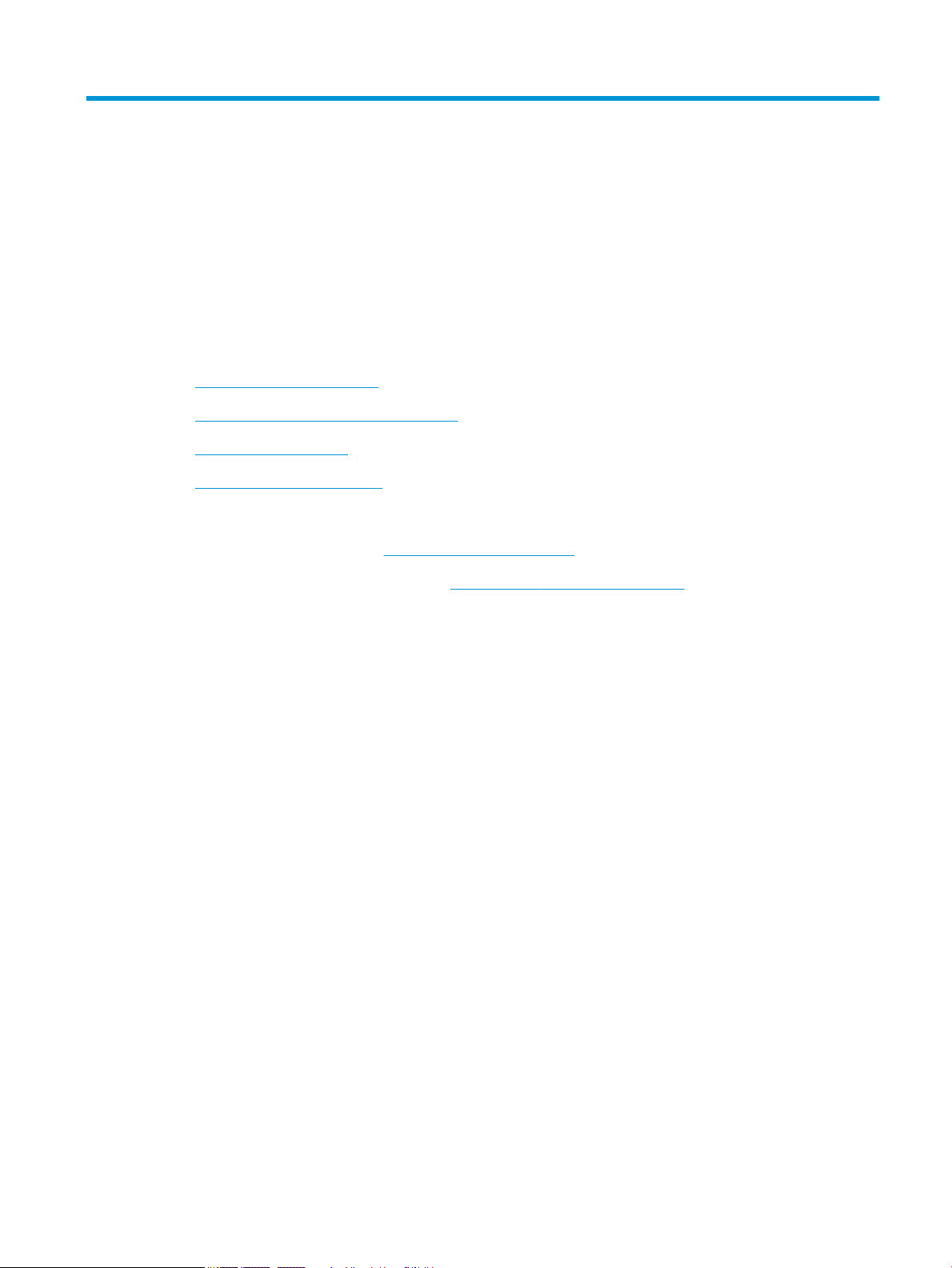
2 Bandejas de papel
Para obter mais informações
●
Carregue papel na Bandeja 1
●
Carregue o papel nas Bandejas 2, 3, 4 e 5
●
Colocação de envelopes
●
Carregar e imprimir etiquetas
As informações a seguir estão corretas no momento da publicação.
Para assistência de vídeo, consulte www.hp.com/videos/LaserJet.
Para obter mais informações atuais, consulte www.hp.com/support/colorljE55040.
A ajuda integral da HP para a impressora inclui as seguintes informações:
● Instalar e congurar
● Conhecer e usar
● Solução de problemas
● Fazer download de atualizações de software e rmware
● Participar de fóruns de suporte
● Localizar informações de garantia e reguladoras
PTWW Para obter mais informações 15
Page 24

Carregue papel na Bandeja 1
Introdução
As informações a seguir descrevem como colocar papel e envelopes na Bandeja 1. Essa bandeja aceita até 100
folhas de papel de 75 g/m2 ou 10 envelopes.
CUIDADO: Para evitar congestionamentos, nunca adicione nem remova papel da Bandeja 1 durante a
impressão.
1. Abra a Bandeja 1.
2. Puxe a extensão da bandeja para apoiar o papel.
16 Capítulo 2 Bandejas de papel PTWW
Page 25
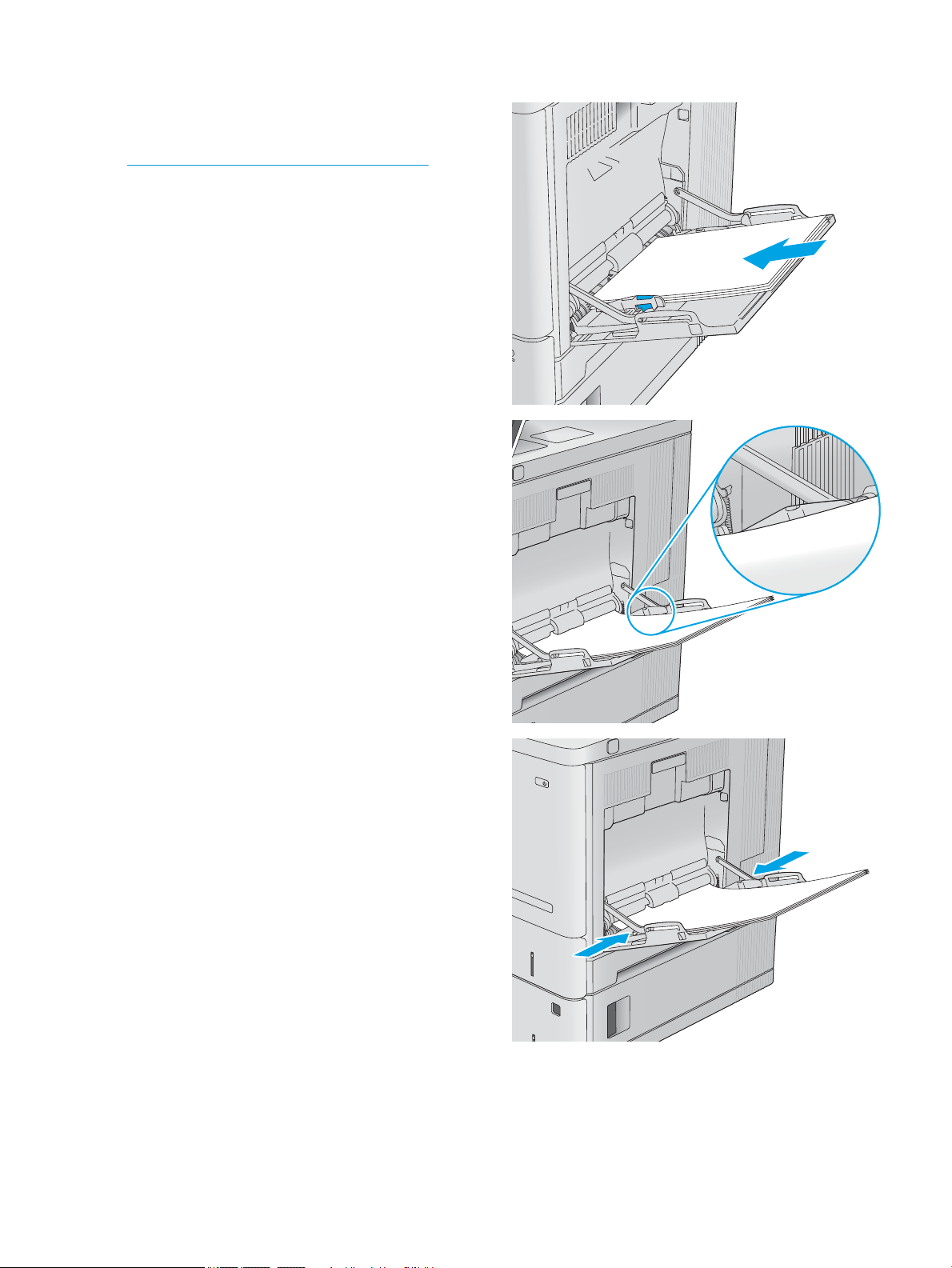
3. Abra as guias de papel no tamanho correto e,
depois, coloque os papéis na bandeja. Para obter
informações sobre como orientar o papel, consulte
Orientação do papel da Bandeja 1 na página 18.
4. Verique se o papel se encaixa sob as guias nos
indicadores de largura.
5. Ajuste as guias laterais de forma que toquem
levemente na pilha de papel, sem dobrá-la.
PTWW Carregue papel na Bandeja 1 17
Page 26
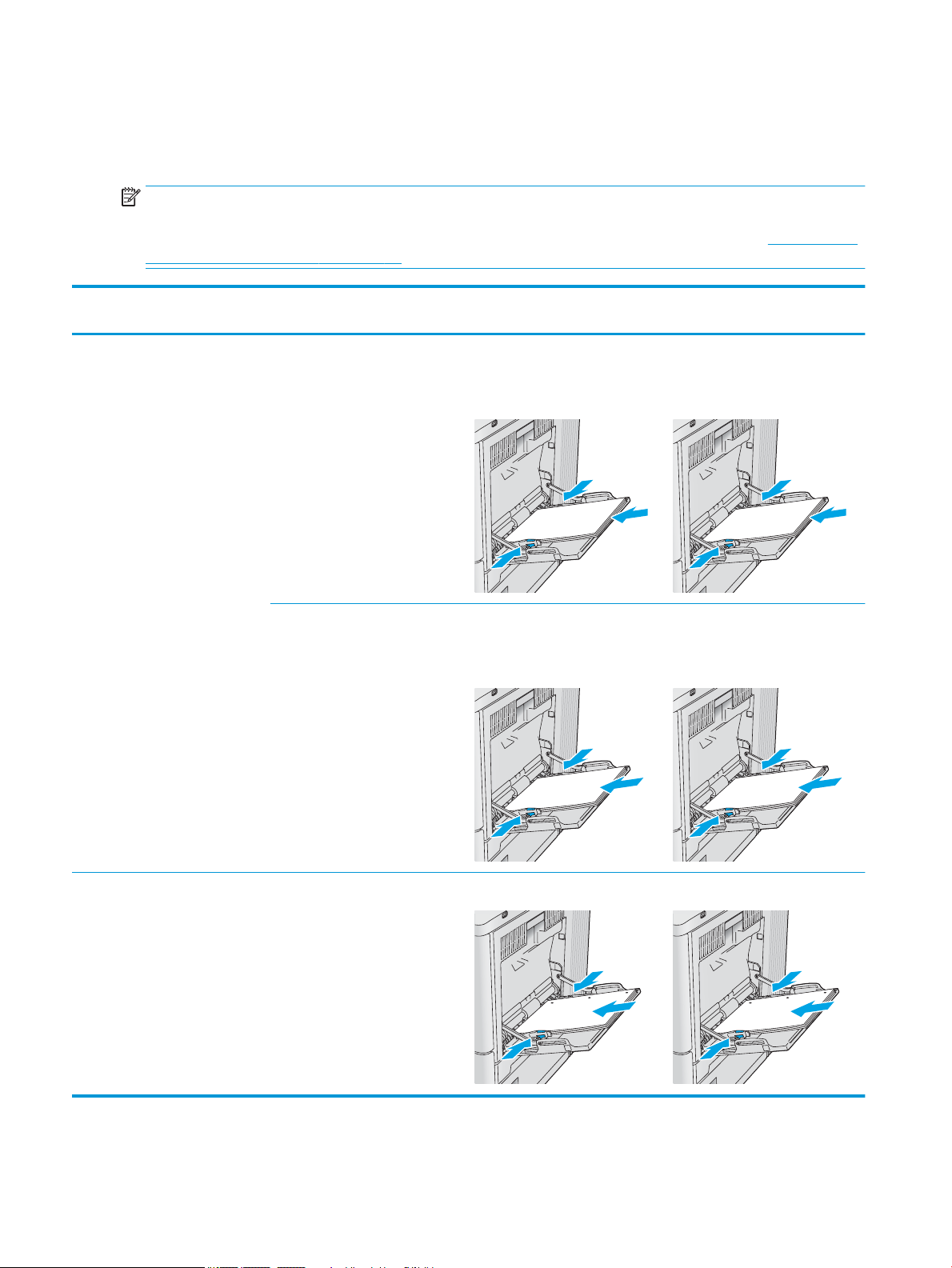
Orientação do papel da Bandeja 1
123
123
123
123
Ao usar um papel que requeira uma orientação especíca, coloque-o de acordo com as informações da tabela a
seguir.
NOTA: As congurações de Modo de papel timbrado alternativo afeta a forma de carregamento do papel
timbrado ou pré-impresso. Essa conguração vem desativada. Ao usar esse modo, coloque o papel da mesma
forma que você faria para a impressão dúplex automática. Para obter mais informações, consulte Usar modo de
papel timbrado alternativo na página 19.
Tipo de papel Orientação da imagem Impressão em um só lado Impressão dúplex ou com modo de
papel timbrado alternativo ativado
Papel timbrado ou Pré-impresso Retrato Face para baixo
Margem superior entra primeiro no
produto
Paisagem Face para baixo
Margem superior para a traseira do
produto
Face para cima
Margem inferior entra primeiro no
produto
Face para cima
Margem superior para a traseira do
produto
Pré-perfurado Retrato ou paisagem Furos para a traseira do produto Furos para a traseira do produto
18 Capítulo 2 Bandejas de papel PTWW
Page 27
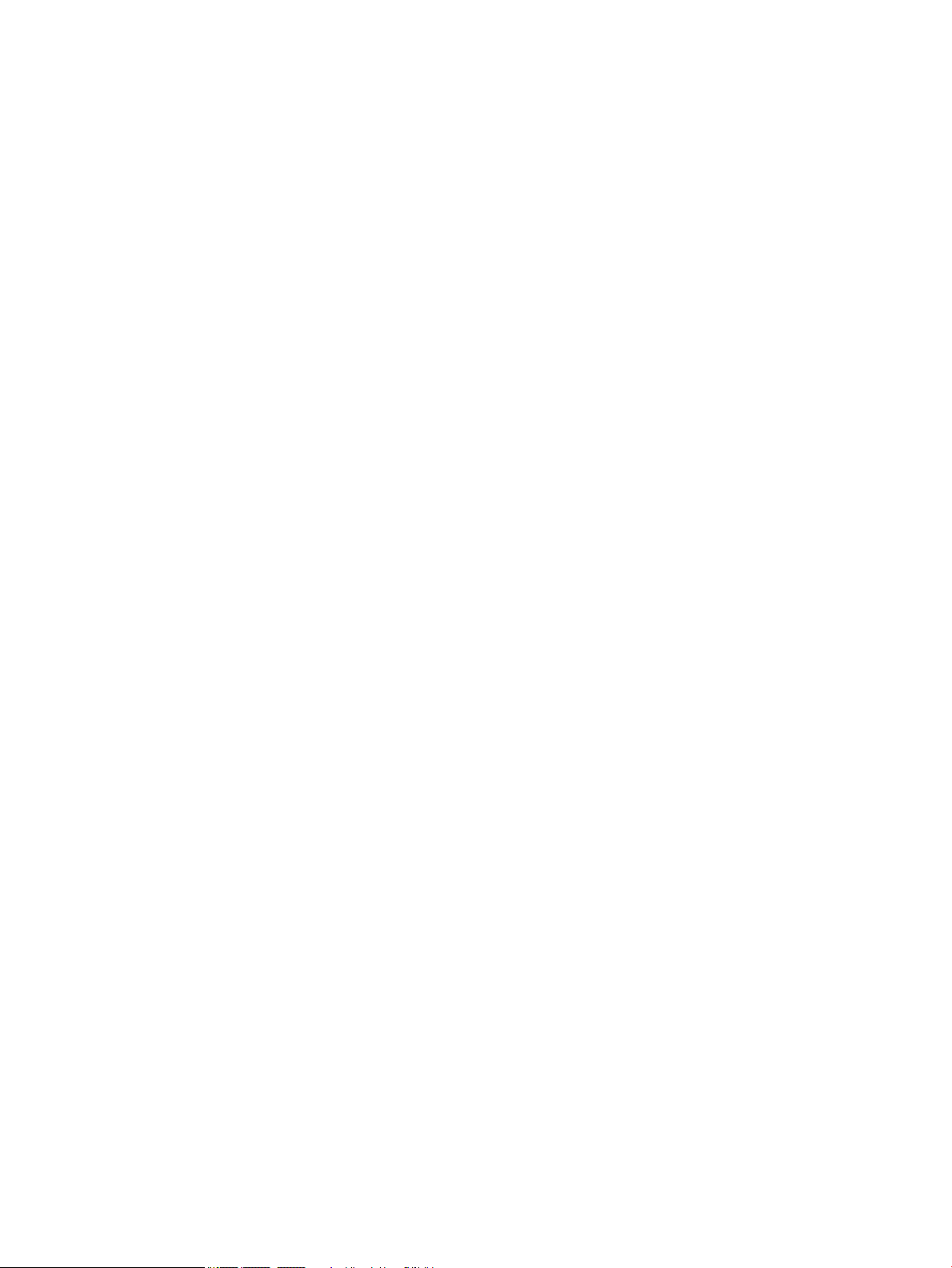
Usar modo de papel timbrado alternativo
Use o recurso Modo de papel timbrado alternativo para que você possa colocar papel timbrado ou pré-impresso
na bandeja da mesma forma para todos os trabalhos, esteja você imprimindo em um ou nos dois lados da folha.
Ao usar esse modo, coloque o papel da mesma forma que você faria para a impressão dúplex automática.
Para usar o recurso, habilite-o usando os menus do painel de controle da impressora.
Habilite o Modo de papel timbrado alternativo usando os menus do painel de controle da impressora
1. Na tela inicial no painel de controle da impressora, deslize da direita para a esquerda até que o menu de
Congurações seja exibido. Toque no ícone Congurações para abrir o menu.
2. Abra os seguintes menus:
● Gerenciar bandejas
● Modo de papel timbrado alternativo
3. Selecione a opção Ativado e, em seguida, toque em Salvar ou pressione o botão OK.
PTWW Carregue papel na Bandeja 1 19
Page 28
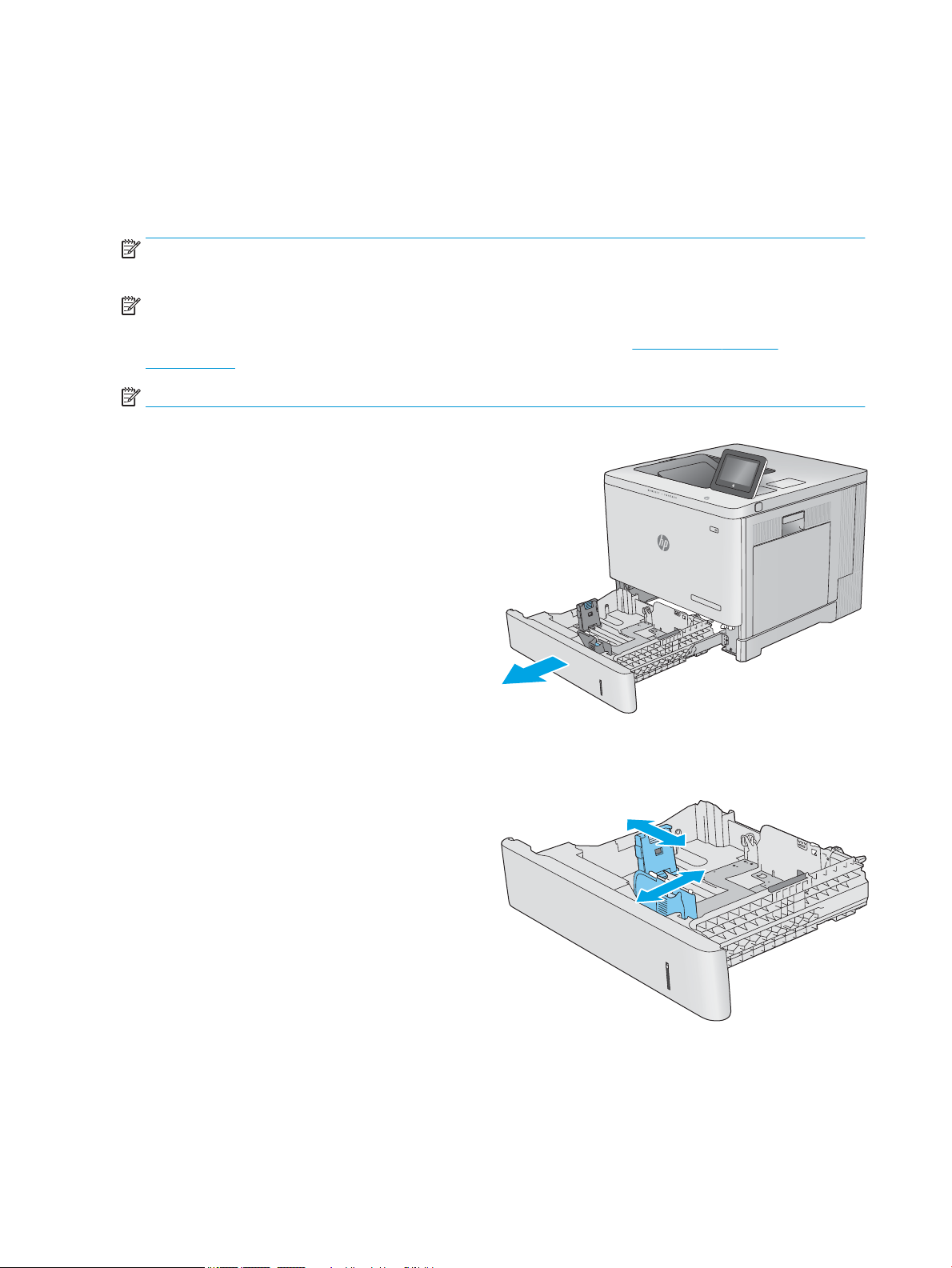
Carregue o papel nas Bandejas 2, 3, 4 e 5
Introdução
As seguintes informações descrevem como carregar papel na Bandeja 2 e nas bandejas opcionais de 550 folhas
(Bandejas 3, 4 e 5; número da peça B5L34A). Essas bandejas aceitam até 550 folhas de papel de 75 g/m2.
NOTA: O procedimento de carregamento de papel nas bandejas opcionais de 550 folhas é o mesmo que para a
Bandeja 2. Somente a Bandeja 2 é exibida aqui.
NOTA: Se a impressora incluir as travas de bandeja, consulte o Guia de Instalação de Hardware para obter
instruções sobre como instalá-las. Se você não tiver acesso ao Guia de Instalação de Hardware, observe o
número do modelo da impressora e acesse o site de suporte da impressora: www.hp.com/support/
colorljE55040.
NOTA: As guias de papel podem estar travadas antes do uso e podem não ser ajustáveis.
1. Abra a bandeja.
NOTA: Não abra a bandeja enquanto ela estiver
em uso.
2. Antes de carregar papel, ajuste as guias do papel
apertando as travas de ajuste e deslizando as
guias até o tamanho do papel que está sendo
usado.
20 Capítulo 2 Bandejas de papel PTWW
Page 29

3. Carregue papel na bandeja. Verique o papel para
Y
X
garantir que as guias laterais encostem levemente
na pilha, porém sem dobrá-la. Para obter
informações sobre como orientar o papel, consulte
Orientação do papel da Bandeja 2, 3, 4 e 5
na página 22.
NOTA: Para impedir atolamentos, ajuste as guias
do papel para o tamanho correto e não encha
demais a bandeja. Certique-se de que o topo da
pilha está abaixo do indicador de bandeja cheia.
4. Feche a bandeja.
5. A mensagem de conguração da bandeja é exibida
no painel de controle do produto.
6. Se o tamanho e o tipo de papel mostrado não for
correto, selecione Modicar para escolher um
tamanho ou tipo diferente de papel.
Para papel de tamanho personalizado, especique
as dimensões X e Y do papel quando o prompt
aparecer no painel de controle do produto.
PTWW Carregue o papel nas Bandejas 2, 3, 4 e 5 21
Page 30
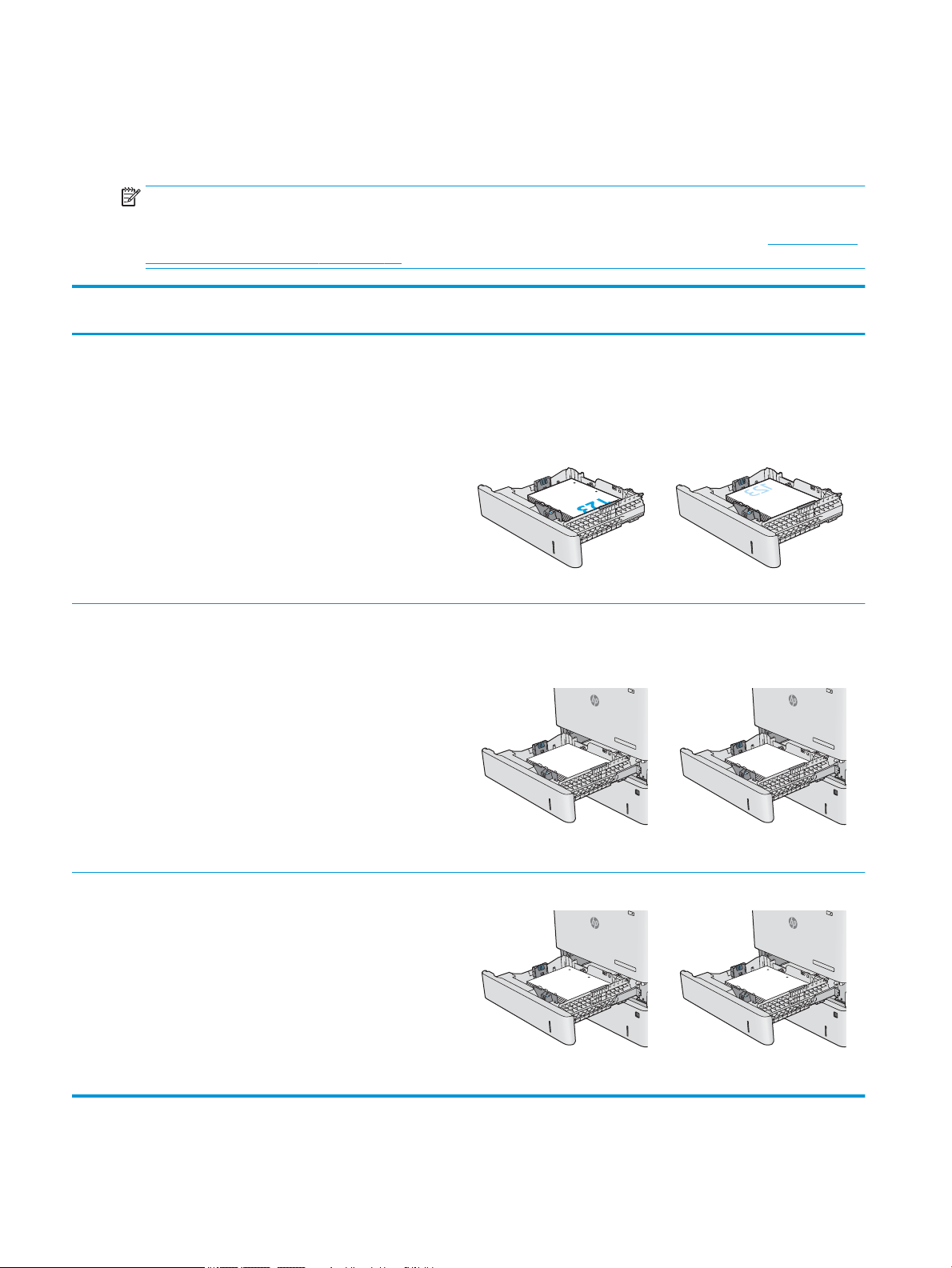
Orientação do papel da Bandeja 2, 3, 4 e 5
123
123
Ao usar um papel que requeira uma orientação especíca, coloque-o de acordo com as informações da tabela a
seguir.
NOTA: As congurações de Modo de papel timbrado alternativo afeta a forma de carregamento do papel
timbrado ou pré-impresso. Essa conguração vem desativada. Ao usar esse modo, coloque o papel da mesma
forma que você faria para a impressão dúplex automática. Para obter mais informações, consulte Usar modo de
papel timbrado alternativo na página 23.
Tipo de papel Orientação da imagem Impressão em um só lado Impressão dúplex ou com modo de
papel timbrado alternativo ativado
Papel timbrado ou pré-impresso Retrato Face para cima
Extremidade superior voltada para a
direita
Paisagem Voltado para cima
Margem superior para a traseira do
produto
Face para baixo
Extremidade superior voltada para a
esquerda
Voltado para baixo
Margem superior para a traseira do
produto
Pré-perfurado Retrato ou paisagem Furos para a traseira do produto Furos para a traseira do produto
22 Capítulo 2 Bandejas de papel PTWW
Page 31

Usar modo de papel timbrado alternativo
Use o recurso Modo de papel timbrado alternativo para que você possa colocar papel timbrado ou pré-impresso
na bandeja da mesma forma para todos os trabalhos, esteja você imprimindo em um ou nos dois lados da folha.
Ao usar esse modo, coloque o papel da mesma forma que você faria para a impressão dúplex automática.
Para usar o recurso, habilite-o usando os menus do painel de controle da impressora.
Habilite o Modo de papel timbrado alternativo usando os menus do painel de controle da impressora
1. Na tela inicial no painel de controle da impressora, deslize da direita para a esquerda até que o menu de
Congurações seja exibido. Toque no ícone Congurações para abrir o menu.
2. Abra os seguintes menus:
● Gerenciar bandejas
● Modo de papel timbrado alternativo
3. Selecione a opção Ativado e, em seguida, toque em Salvar ou pressione o botão OK.
PTWW Carregue o papel nas Bandejas 2, 3, 4 e 5 23
Page 32

Colocação de envelopes
Introdução
As informações a seguir descrevem como colocar envelopes. Use somente a Bandeja 1 para imprimir em
envelopes. A Bandeja 1 suporta até 10 envelopes.
NOTA: Selecione o tipo de papel correto no driver de impressão antes de imprimir.
Orientação de envelopes
Coloque os envelopes em quaisquer dessas orientações:
Face para baixo
Margem superior para a traseira do produto
Face para baixo
Margem superior entra primeiro no produto
24 Capítulo 2 Bandejas de papel PTWW
Page 33

Carregar e imprimir etiquetas
Introdução
Para imprimir em folhas de etiquetas, use a Bandeja 2 ou uma das bandejas opcionais de 550 folhas. A Bandeja
1 não suporta etiquetas.
Para imprimir etiquetas usando a opção de alimentação manual, siga estas etapas para selecionar as
congurações corretas no driver de impressão e, em seguida, carregue as etiquetas na bandeja depois de enviar
o trabalho de impressão para a impressora. Ao usar a alimentação manual, a impressora aguardará para
imprimir o trabalho até detectar que a bandeja foi aberta e fechada.
Alimentar etiquetas manualmente
1. No programa de software, selecione a opção Imprimir.
2. Selecione a impressora na lista de impressoras e, em seguida, clique ou toque no botão Propriedades ou
Preferências para abrir o driver de impressão.
NOTA: O nome do botão varia de acordo com programas de software diferentes.
NOTA: Para acessar esses recursos da tela Inicial do Windows 8 ou 8.1, selecione Dispositivos, Impressora
e, em seguida, selecione a impressora.
3. Clique ou toque na guia Papel/Qualidade.
4. Na lista suspensa Tamanho do papel, selecione o tamanho correto para as folhas de etiquetas.
5. Na lista suspensa Tipo de papel, selecione Etiquetas.
6. Na lista suspensa Origem do papel, selecione Alimentação Manual.
NOTA: Ao usar a alimentação manual, a impressora imprimirá a partir da bandeja de numeração mais
baixa que estiver congurada para o tamanho correto de papel, para que não seja necessário especicar
uma determinada bandeja. Por exemplo, se a Bandeja 2 estiver congurada para etiquetas, a impressora
imprimirá da Bandeja 2. Se a Bandeja 3 estiver instalada e congurada para etiquetas, mas a Bandeja 2 não
estiver congurada para etiquetas, a impressora imprimirá da Bandeja 3.
7. Clique no botão OK para fechar a caixa de diálogo Propriedades do documento.
8. Na caixa de diálogo Imprimir, clique no botão OK para imprimir o trabalho.
PTWW Carregar e imprimir etiquetas 25
Page 34

9. Coloque as folhas de etiquetas com a face voltada para cima com a parte superior da folha voltada para o
lado direito da impressora.
26 Capítulo 2 Bandejas de papel PTWW
Page 35

3 Suprimentos, acessórios e peças
Para obter mais informações
●
Solicitar suprimentos, acessórios e peças
●
Substituir os cartuchos de toner
●
Substitua a unidade de coleta do toner
As informações a seguir estão corretas no momento da publicação.
Para assistência de vídeo, consulte www.hp.com/videos/LaserJet.
Para obter mais informações atuais, consulte www.hp.com/support/colorljE55040.
A ajuda integral da HP para a impressora inclui as seguintes informações:
● Instalar e congurar
● Conhecer e usar
● Solução de problemas
● Fazer download de atualizações de software e rmware
● Participar de fóruns de suporte
● Localizar informações de garantia e reguladoras
PTWW Para obter mais informações 27
Page 36

Solicitar suprimentos, acessórios e peças
Pedidos
Pedidos de suprimentos e papel www.hp.com/go/suresupply
Solicite sempre peças ou acessórios HP originais www.hp.com/buy/parts
Peça por meio de provedores de serviço ou suporte Entre em contato com um fornecedor autorizado de assistência
técnica ou suporte HP.
Pedir usando o servidor da Web incorporado HP (EWS) Para acessar, em um navegador da Web compatível, digite, no seu
computador, o endereço IP ou nome do host do produto no campo
de endereço/URL. O EWS contém um link para o site HP SureSupply,
que fornece opções para a compra de suprimentos originais da HP.
Suprimentos e acessórios
Para comprar cartuchos de toner, entre em contato com o representante de serviços gerenciados. Certique-se
de que você sabe o número de modelo do produto, que aparece na etiqueta do produto, na porta traseira da
impressora.
Item Descrição Número de peça
Suprimentos
Unidade de coleta de toner HP Toner para substituição - unidade de coleta com porta
anexa
Acessórios
Alimentador de papel de 550 folhas Alimentador opcional de papel para 550 folhas (incluso
no modelo x)
Inclui instruções de instalação
Suporte e gabinete da impressora Suporte opcional com gabinete de armazenamento
para suportar o uxo da impressora
Recomendado ao usar vários alimentadores de papel
opcionais.
Inclui instruções de instalação
Unidade de disco rígido seguro de alto desempenho HP Disco rígido opcional
Inclui instruções de instalação
Memória DIMM DDR3 de 1 GB DIMM opcional para expansão da memória
Inclui instruções de instalação
Portas USB internas HP Duas portas USB opcionais para conexão de
dispositivos de terceiros
Inclui instruções de instalação
B5L37A
B5L34A
B5L51A
B5L29A
G6W84A
B5L28A
Módulo HP Trusted Platform Criptografa automaticamente todos os dados que
passam através da impressora
Inclui instruções de instalação
F5S62A
28 Capítulo 3 Suprimentos, acessórios e peças PTWW
Page 37

Item Descrição Número de peça
Servidor de impressão HP Jetdirect 2900nw Acessório do servidor de impressão sem o USB J8031A
Acessório HP Jetdirect 3000w NFC/Wireless Acessório Wi-Fi direct para impressão por "toque" de
dispositivos móveis
Peças para reparos e reposição por parte do cliente
As peças CSR para autorreparo pelo cliente estão disponíveis para muitos produtos HP LaserJet para reduzir o
tempo de reparo. Para obter mais informações sobre o programa CSR e suas vantagens, acesse
www.hp.com/go/csr-support e www.hp.com/go/csr-faq.
Peças de substituição originais da HP podem ser solicitadas em www.hp.com/buy/parts ou entrando em contato
com o serviço ou provedor autorizado HP. Ao realizar a solicitação, um dos seguintes itens será necessário:
número da peça, número de série (encontrado na parte traseira da impressora), número ou nome do produto.
● As peças listadas como de auto-substituição Obrigatório devem ser instaladas pelo cliente, a menos que o
cliente queira pagar uma equipe de serviço da HP para executar o reparo. Para essas peças, o suporte no
local ou o retorno para o armazém não é fornecido, de acordo com sua garantia de produto da HP.
● As peças listadas como de auto-substituição Opcional poderão ser instaladas pela equipe de serviço da HP
mediante solicitação, sem custo adicional, durante o período de garantia do produto.
Opções de auto-
Item Descrição
Kit de fusores da HP Fusor sobressalente
substituição Número de peça
Obrigatória B5L35-67901 (110 volts)
J8030A
Inclui instruções de instalação
Kit de fusores da HP, serviço Fusor para substituição, kit de serviço
Inclui instruções de instalação
Kit de cilindro ITB e T2, serviço Substituição de correia de transferência e o
cilindro de transferência secundário
Inclui instruções de instalação
Kit de cilindro de transferência secundário Substituição de cilindro de transferência
secundário
Inclui instruções de instalação
Kit de cilindro das bandejas 2-X Rolos de substituição para as Bandejas 2-5
Inclui instruções de instalação
Kit de rolos da Bandeja 1 Rolos de substituição para a bandeja 1
Inclui instruções de instalação
Kit SVGA do painel de controle Painel de controle com tela sensível ao
toque para substituição no modelo x
Inclui instruções de instalação
Kit HDD 500 GB
NOTA: Somente nos modelos M553
Substituição da unidade de disco rígido
seguro de alto desempenho HP
Inclui instruções de instalação
B5L36-67901 (220 volts)
Obrigatória B5L35-67902 (110 volts)
B5L36-67902 (220 volts)
Opcional B5L24-67901
Obrigatória B5L24-67902
Opcional B5L24-67904
Opcional B5L24-67905
Obrigatória B5L24-67903
Obrigatória 5851-6419
PTWW Solicitar suprimentos, acessórios e peças 29
Page 38

Item Descrição
Opções de autosubstituição Número de peça
Kit para servidor de impressão sem o USB Substituição do servidor de impressão HP
Lista de acessório de NFC Substituição do acessório HP Jetdirect
Memória DIMM DDR3 de 1 GB
NOTA: Somente nos modelos M553
Kit de 2 Portas USB Internas Substituição das portas USB internas Obrigatória 5851-6424
Jetdirect 2900nw
3000w NFC/Wireless
Substituição memória DIMM
Inclui instruções de instalação
Obrigatória 5851-6421
Obrigatória 5851-6429
Obrigatória 5851-6422
30 Capítulo 3 Suprimentos, acessórios e peças PTWW
Page 39

Substituir os cartuchos de toner
1
2
3
4
Introdução
As seguintes informações fornecem detalhes sobre os cartuchos do toner do produto, incluindo instruções sobre
como substitui-los.
●
Informações do cartucho de toner
●
Remova e substitua os cartuchos
Informações do cartucho de toner
O produto indica quando o nível do cartucho de toner está baixo ou muito baixo. A vida útil real restante do
cartucho de toner pode variar. É recomendável ter um cartucho de impressão para substituição disponível para
instalação quando a qualidade de impressão não estiver mais satisfatória.
Para adquirir cartuchos ou vericar a compatibilidade dos cartuchos com o produto, acesse o HP SureSupply em
www.hp.com/go/suresupply. Vá até o canto inferior da página e verique se o país/região está correto.
O produto utiliza quatro cores, com um cartucho de toner para cada cor: amarelo (Y), magenta (M), ciano (C) e
preto (K). Os cartuchos de toner estão dentro da porta frontal.
NOTA: Os cartuchos de toner de alta capacidade contém mais toner que os cartuchos padrão para um maior
uxo de página. Para obter mais informações, acesse www.hp.com/go/learnaboutsupplies.
Não retire o cartucho de toner de sua embalagem até o momento de usá-lo.
CUIDADO: Para evitar danos ao cartucho de toner, não o exponha à luz por mais de alguns minutos. Cubra o
tambor de imagens verde se o cartucho de toner tiver de ser removido do produto durante um período
prolongado.
A ilustração a seguir mostra os componentes do cartucho de toner.
1 Alça
2 Tambor de imagens
PTWW Substituir os cartuchos de toner 31
Page 40

3 Folha de proteção
K
C
M
Y
K
C
M
Y
4 Chip de memória
CUIDADO: Caso caia toner em suas roupas, limpe com um pano seco e lave a roupa em água fria. Água quente
irá xar o toner ao tecido.
NOTA: Informações sobre a reciclagem de cartuchos de toner usados estão na caixa do cartucho.
Remova e substitua os cartuchos
1. Abra a porta frontal.
2. Segure a alça do cartucho de toner usado e puxe o
cartucho para removê-lo.
32 Capítulo 3 Suprimentos, acessórios e peças PTWW
Page 41

3. Remova o novo cartucho de toner de sua folha de
1
2
3
K
C
M
Y
proteção arrancando a tira de plástico e abrindo a
embalagem. Guarde todas as embalagens para
reciclagem do cartucho de toner utilizado.
4. Remova a folha de proteção do cartucho de toner.
5. Segure o cartucho de toner embaixo com uma
mão enquanto manuseia a alça do cartucho com a
outra. Alinhe o cartucho de toner com o slot na
prateleira e insira-o no produto.
NOTA: Não toque no tambor de imagem verde.
Impressões digitais no tambor de imagem podem
causar defeitos de impressão.
PTWW Substituir os cartuchos de toner 33
Page 42

6. Feche a porta frontal.
K
C
M
Y
2
1
3
7. Embale o cartucho de toner usado na caixa que
acompanha o novo cartucho, ou use uma caixa de
papelão grande e preencha-a com vários
cartuchos que você precisa reciclar. Consulte o guia
de reciclagem anexo para obter informações sobre
reciclagem.
Nos EUA, um selo postal pré-pago está incluso na
caixa. Em outros países/regiões, vá para
www.hp.com/recycle para imprimir um selo postal
pré-pago.
Cole o selo postal pré-pago na caixa e retorne à HP
o cartucho usado para reciclagem.
34 Capítulo 3 Suprimentos, acessórios e peças PTWW
Page 43

Substitua a unidade de coleta do toner
Y
Y
Y
Y
Introdução
As seguintes informações fornecem detalhes sobre a unidade de coleta do toner do produto, incluindo
instruções sobre como substitui-los.
O produto indica quando a unidade de coleta do toner está quase cheia ou completamente cheia. Quando estiver
completamente cheia, a impressão para até que a unidade de coleta de toner seja substituída.
Para comprar uma unidade de coleta de toner (número de peça B5L37A), acesse a Loja de Peças da HP em
www.hp.com/buy/parts.
NOTA: A unidade de coleta de toner é descartável. Não tente esvaziar a unidade de coleta de toner e reutilizá-
la. Isso poderá fazer com que o toner seja derramado no interior do produto, o que poderá resultar na redução
da qualidade da impressão. Após o uso, devolva a unidade de coleta de toner para reciclagem pelo programa
Planet Partners da HP.
CUIDADO: Caso caia toner em suas roupas, limpe com um pano seco e lave a roupa em água fria. Água quente
irá xar o toner ao tecido.
Remova e substitua a unidade de coleta de toner
1. Abra a porta frontal.
PTWW Substitua a unidade de coleta do toner 35
Page 44

2. Abra a porta da unidade de coleta de toner na
K
C
M
Y
K
C
M
Y
parte superior esquerda do produto.
3. Puxe a unidade de coleta de toner e a porta anexa.
4. Retire a nova unidade de coleta de toner da
embalagem.
36 Capítulo 3 Suprimentos, acessórios e peças PTWW
Page 45

5. Instale a nova unidade de coleta de toner e a porta
K
C
M
Y
K
C
M
Y
Y
Y
Y
Y
anexa no produto. Alinhe as guias na porta com os
slots no produto.
6. Feche a porta da unidade de coleta de toner.
7. Feche a porta frontal.
Para reciclar a unidade de coleta de toner usada,
siga as instruções incluídas com a nova unidade de
coleta de toner.
PTWW Substitua a unidade de coleta do toner 37
Page 46

38 Capítulo 3 Suprimentos, acessórios e peças PTWW
Page 47

4 Impressão
Para obter mais informações
●
Tarefas de impressão (Windows)
●
Tarefas de impressão (macOS)
●
Armazenar trabalhos na impressora para imprimir mais tarde ou em modo privado
●
Imprimir a partir da porta USB
As informações a seguir estão corretas no momento da publicação.
Para assistência de vídeo, consulte www.hp.com/videos/LaserJet.
Para obter mais informações atuais, consulte www.hp.com/support/colorljE55040.
A ajuda integral da HP para a impressora inclui as seguintes informações:
● Instalar e congurar
● Conhecer e usar
● Solução de problemas
● Fazer download de atualizações de software e rmware
● Participar de fóruns de suporte
● Localizar informações de garantia e reguladoras
PTWW Para obter mais informações 39
Page 48

Tarefas de impressão (Windows)
Como imprimir (Windows)
O procedimento a seguir descreve o processo básico de impressão no Windows.
1. No programa de software, selecione a opção Imprimir.
2. Selecione a impressora na lista de impressoras. Para alterar as congurações, clique no botão
Propriedades ou Preferências para abrir o driver de impressão.
NOTA: O nome do botão varia de acordo com os softwares utilizados.
NOTA: Nos Windows 10, 8.1 e 8, esses aplicativos terão um layout diferente com recursos diferentes do
que é descrito abaixo para aplicativos de desktop. Para acessar o recurso de impressão de um aplicativo da
tela Início, conclua as etapas a seguir:
● Windows 10: Selecione Imprimir e selecione a impressora.
● Windows 8.1 ou 8: Selecione Dispositivos, Imprimir e, em seguida, a impressora.
Para o driver HP PCL-6 V4, o aplicativo HP AiO Printer Remote baixa recursos adicionais de driver quando
Mais congurações é selecionado.
NOTA: Para obter mais informações, clique no botão Ajuda (?) no driver de impressão.
3. Clique nas guias do driver de impressão para congurar as opções disponíveis. Por exemplo, congure a
orientação do papel na guia Acabamento e a fonte, o tipo e o tamanho do papel e os ajustes de qualidade
na guia Papel/qualidade.
4. Clique no botão OK para retornar para a caixa de diálogo Imprimir. Nesta tela, selecione o número de cópias
a serem impressas.
5. Clique no botão Imprimir para imprimir o trabalho.
40 Capítulo 4 Impressão PTWW
Page 49

Imprimir automaticamente nos dois lados (Windows)
Use este procedimento para impressoras que tenham um duplexador automático instalado. Se a impressora não
tiver um duplexador automático instalado ou se desejar imprimir em tipos de papel não compatíveis com o
duplexador, é possível imprimir manualmente em ambos os lados.
1. No programa de software, selecione a opção Imprimir.
2. Selecione a impressora na lista de impressoras e, em seguida, clique no botão Propriedades ou
Preferências para abrir o driver de impressão.
NOTA: O nome do botão varia de acordo com os softwares utilizados.
NOTA: Nos Windows 10, 8.1 e 8, esses aplicativos terão um layout diferente com recursos diferentes do
que é descrito abaixo para aplicativos de desktop. Para acessar o recurso de impressão de um aplicativo da
tela Início, conclua as etapas a seguir:
● Windows 10: Selecione Imprimir e selecione a impressora.
● Windows 8.1 ou 8: Selecione Dispositivos, Imprimir e, em seguida, a impressora.
Para o driver HP PCL-6 V4, o aplicativo HP AiO Printer Remote baixa recursos adicionais de driver quando
Mais congurações é selecionado.
3. Clique na guia Acabamento.
4. Selecione Imprimir frente e verso. Clique em OK para fechar a caixa de diálogo Propriedades do
Documento.
5. Na caixa de diálogo Imprimir, clique em Imprimir para imprimir o trabalho.
Imprimir manualmente nos dois lados (Windows)
Use este procedimento para impressoras que não tenham um duplexador automático instalado ou para imprimir
em papel que o duplexador não suporta.
1. No programa de software, selecione a opção Imprimir.
2. Selecione a impressora na lista de impressoras e, em seguida, clique no botão Propriedades ou
Preferências para abrir o driver de impressão.
NOTA: O nome do botão varia de acordo com programas de software diferentes.
NOTA: Nos Windows 10, 8.1 e 8, esses aplicativos terão um layout diferente com recursos diferentes do
que é descrito abaixo para aplicativos de desktop. Para acessar o recurso de impressão de um aplicativo da
tela Início, conclua as etapas a seguir:
● Windows 10: Selecione Imprimir e selecione a impressora.
● Windows 8.1 ou 8: Selecione Dispositivos, Imprimir e, em seguida, a impressora.
Para o driver HP PCL-6 V4, o aplicativo HP AiO Printer Remote baixa recursos adicionais de driver quando
Mais congurações é selecionado.
3. Clique na guia Acabamento.
4. Selecione Imprimir em ambos os lados (manualmente) e, em seguida, clique em OK para fechar a caixa de
diálogo Propriedades do Documento.
PTWW Tarefas de impressão (Windows) 41
Page 50

5. Na caixa de diálogo Imprimir, clique em Imprimir para imprimir o primeiro lado do trabalho.
6. Recupere a pilha impressa do compartimento de saída e coloque-a na Bandeja 1.
7. Se solicitado, selecione o botão apropriado do painel de controle para continuar.
42 Capítulo 4 Impressão PTWW
Page 51

Imprimir múltiplas páginas por folha (Windows)
1. No programa de software, selecione a opção Imprimir.
2. Selecione a impressora na lista de impressoras e, em seguida, clique no botão Propriedades ou
Preferências para abrir o driver de impressão.
NOTA: O nome do botão varia de acordo com os softwares utilizados.
NOTA: Nos Windows 10, 8.1 e 8, esses aplicativos terão um layout diferente com recursos diferentes do
que é descrito abaixo para aplicativos de desktop. Para acessar o recurso de impressão de um aplicativo da
tela Início, conclua as etapas a seguir:
● Windows 10: Selecione Imprimir e selecione a impressora.
● Windows 8.1 ou 8: Selecione Dispositivos, Imprimir e, em seguida, a impressora.
Para o driver HP PCL-6 V4, o aplicativo HP AiO Printer Remote baixa recursos adicionais de driver quando
Mais congurações é selecionado.
3. Clique na guia Acabamento.
4. Selecione o número de páginas por folha na lista suspensa Páginas por folha.
5. Selecione as opções corretas de Imprimir bordas de página, Ordem das páginas e Orientação. Clique em OK
para fechar a caixa de diálogo Propriedades do Documento.
6. Na caixa de diálogo Imprimir, clique em Imprimir para imprimir o trabalho.
Selecionar o tipo de papel (Windows)
1. No programa de software, selecione a opção Imprimir.
2. Selecione a impressora na lista de impressoras e, em seguida, clique no botão Propriedades ou
Preferências para abrir o driver de impressão.
NOTA: O nome do botão varia de acordo com os softwares utilizados.
NOTA: Nos Windows 10, 8.1 e 8, esses aplicativos terão um layout diferente com recursos diferentes do
que é descrito abaixo para aplicativos de desktop. Para acessar o recurso de impressão de um aplicativo da
tela Início, conclua as etapas a seguir:
● Windows 10: Selecione Imprimir e selecione a impressora.
● Windows 8.1 ou 8: Selecione Dispositivos, Imprimir e, em seguida, a impressora.
Para o driver HP PCL-6 V4, o aplicativo HP AiO Printer Remote baixa recursos adicionais de driver quando
Mais congurações é selecionado.
3. Clique na guia Papel/Qualidade.
4. Selecione o tipo de papel na lista suspensa Tipo de papel.
5. Clique em OK para fechar a caixa de diálogo Propriedades do Documento. Na caixa de diálogo Imprimir,
clique em Imprimir para imprimir o trabalho.
Se for necessário congurar a bandeja, uma mensagem de conguração será exibida no painel de controle
da impressora.
PTWW Tarefas de impressão (Windows) 43
Page 52

6. Carregue a bandeja com o papel do tipo e do tamanho especicado e feche-a.
7. Toque no botão OK para aceitar o tamanho e o tipo detectados ou toque no botão Modicar para escolher
um tipo ou tamanho de papel diferente.
8. Selecione o tipo e o tamanho corretos e toque no botão OK.
Tarefas adicionais de impressão
Acesse o endereço www.hp.com/support/colorljE55040.
As instruções estão disponíveis para execução de tarefas de impressão especícas, como:
● Criar e usar atalhos ou predenições de impressão
● Selecionar o tamanho do papel ou usar um tamanho de papel personalizado
● Selecionar a orientação da página
● Criar um livreto
● Dimensionar um documento conforme o tamanho do papel selecionado
● Imprimir a primeira ou a última página do documento em um papel diferente
● Imprimir marcas em um documento
44 Capítulo 4 Impressão PTWW
Page 53

Tarefas de impressão (macOS)
Como imprimir (macOS)
O procedimento a seguir descreve o processo básico de impressão para o macOS.
1. Clique no menu Arquivo e na opção Imprimir.
2. Selecione a impressora.
3. Clique em Mostrar detalhes ou em Cópias e páginas e, em seguida, selecione outros menus para ajustar as
congurações de impressão.
NOTA: O nome do item varia de acordo com programas de software diferentes.
4. Clique no botão Imprimir.
Imprimir automaticamente nos dois lados (macOS)
NOTA: Essa informação aplica-se às impressoras que têm um duplexador automático.
NOTA: Esse recurso está disponível se você instalar o driver de impressão da HP. Ele pode não estar disponível
se você estiver utilizando o AirPrint.
1. Clique no menu Arquivo e na opção Imprimir.
2. Selecione a impressora.
3. Clique em Mostrar detalhes ou em Cópias e páginas e, em seguida, clique no menu Layout.
NOTA: O nome do item varia de acordo com programas de software diferentes.
4. Selecione uma opção de encadernação na lista suspensa Frente e verso.
5. Clique no botão Imprimir.
Imprimir manualmente nos dois lados (macOS)
NOTA: Esse recurso está disponível se você instalar o driver de impressão da HP. Ele pode não estar disponível
se você estiver utilizando o AirPrint.
1. Clique no menu Arquivo e na opção Imprimir.
2. Selecione a impressora.
3. Clique em Mostrar detalhes ou em Cópias e páginas e, em seguida, clique no menu Duplexação manual.
NOTA: O nome do item varia de acordo com programas de software diferentes.
4. Clique na caixa Dúplex manual e selecione uma opção de encadernação.
5. Clique no botão Imprimir.
6. Na impressora, retire qualquer papel em branco que estiver na Bandeja 1.
PTWW Tarefas de impressão (macOS) 45
Page 54

7. Retire a pilha impressa do compartimento de saída e coloque-a com o lado impresso voltado para baixo na
bandeja de entrada.
8. Se solicitado, toque no botão apropriado do painel de controle para continuar.
Imprimir várias páginas por folha (macOS)
1. Clique no menu Arquivo e na opção Imprimir.
2. Selecione a impressora.
3. Clique em Mostrar detalhes ou em Cópias e páginas e, em seguida, clique no menu Layout.
NOTA: O nome do item varia de acordo com programas de software diferentes.
4. Na lista suspensa Páginas por folha, selecione o número de páginas que você deseja imprimir em cada
folha.
5. Na área Direção do layout, selecione a ordem e posicionamento das páginas na folha.
6. No menu Bordas, selecione o tipo de borda que você deseja imprimir em torno de cada página da folha.
7. Clique no botão Imprimir.
Selecionar o tipo de papel (macOS)
1. Clique no menu Arquivo e na opção Imprimir.
2. Selecione a impressora.
3. Clique em Mostrar detalhes ou em Cópias e páginas e, em seguida, clique no menu Mídia e qualidade ou
Papel/Qualidade.
NOTA: O nome do item varia de acordo com programas de software diferentes.
4. Selecione as opções Mídia e qualidade ou Papel/qualidade.
NOTA: Esta lista contém o conjunto mestre de opções disponíveis. Algumas opções não estão disponíveis
em todas as impressoras.
● Tipo de mídia: Selecione a opção para o tipo de papel do trabalho de impressão.
● Qualidade de impressão: Selecione o nível de resolução do trabalho de impressão.
● Impressão borda a borda: Selecione essa opção para imprimir próximo às bordas do papel.
5. Clique no botão Imprimir.
Tarefas adicionais de impressão
Acesse o endereço www.hp.com/support/colorljE55040.
As instruções estão disponíveis para execução de tarefas de impressão especícas, como:
● Criar e usar atalhos ou predenições de impressão
● Selecionar o tamanho do papel ou usar um tamanho de papel personalizado
46 Capítulo 4 Impressão PTWW
Page 55

● Selecionar a orientação da página
● Criar um livreto
● Dimensionar um documento conforme o tamanho do papel selecionado
Imprimir a primeira ou a última página do documento em um papel diferente
●
● Imprimir marcas em um documento
PTWW Tarefas de impressão (macOS) 47
Page 56

Armazenar trabalhos na impressora para imprimir mais tarde ou em modo privado
Introdução
As informações a seguir apresentam os procedimentos para criar e imprimir documentos armazenados na
impressora. Esses trabalhos podem ser impressos posteriormente ou de forma particular.
●
Criar um trabalho armazenado (Windows)
●
Criar um trabalho armazenado (macOS)
●
Imprimir um trabalho armazenado
●
Excluir um trabalho armazenado
●
Informações enviadas à impressora para ns de Contabilização de Trabalho
Criar um trabalho armazenado (Windows)
Armazene trabalhos na impressora para impressão particular ou atrasada.
1. No programa de software, selecione a opção Imprimir.
2. Selecione a impressora na lista de impressoras e selecione Propriedades ou Preferências (o nome varia de
acordo com os programas de software).
NOTA: O nome do botão varia de acordo com os softwares utilizados.
NOTA: Nos Windows 10, 8.1 e 8, esses aplicativos terão um layout diferente com recursos diferentes do
que é descrito abaixo para aplicativos de desktop. Para acessar o recurso de impressão de um aplicativo da
tela Início, conclua as etapas a seguir:
● Windows 10: Selecione Imprimir e selecione a impressora.
● Windows 8.1 ou 8: Selecione Dispositivos, Imprimir e, em seguida, a impressora.
Para o driver HP PCL-6 V4, o aplicativo HP AiO Printer Remote baixa recursos adicionais de driver quando
Mais congurações é selecionado.
3. Clique na guia Armazenamento de trabalho.
4. Selecione a opção Modo de armazenamento de trabalho.
● Revisão e espera: Imprima e revise uma cópia de um trabalho e, em seguida, imprima mais cópias.
● Trabalho pessoal: O trabalho só será impresso quando alguém o solicitar no painel de controle da
impressora. Para esse modo de armazenamento de trabalho, você pode selecionar uma das opções
Tornar trabalho privado/seguro. Se você atribuir um número de identicação pessoal (PIN) ao
trabalho, será necessário inserir o mesmo PIN no painel de controle. Se você criptografar o trabalho,
deverá fornecer a senha necessária no painel de controle. O trabalho de impressão é excluído da
memória depois que ele imprime e é perdido se a impressora perde energia.
48 Capítulo 4 Impressão PTWW
Page 57

● Cópia rápida: Imprima o número de cópias solicitado de um trabalho e depois armazene uma cópia do
trabalho na memória da impressora para poder imprimi-lo novamente mais tarde.
● Trabalho armazenado: Armazene um trabalho na impressora e permita que outros usuários
imprimam o trabalho a qualquer momento. Para esse modo de armazenamento de trabalho, você
pode selecionar uma das opções Tornar trabalho privado/seguro. Se você atribuir um número de
identicação pessoal (PIN) ao trabalho, a pessoa que imprimir o trabalho deverá fornecer o mesmo
PIN no painel de controle. Se você criptografar o trabalho, a pessoa que imprimir o trabalho deverá
fornecer a senha necessária no painel de controle.
5. Para utilizar um nome de usuário ou de trabalho personalizado, clique no botão Personalizar e digite o
nome do usuário ou do trabalho.
Selecione a opção a ser usada se outro trabalho armazenado já tiver este nome.
● Usar nome do trabalho + (1 a 99): Agregue um número exclusivo no nal do nome do trabalho.
● Substituir arquivo existente: Substitua o trabalho armazenado existente pelo novo.
6. Clique no botão OK para fechar a caixa de diálogo Propriedades do documento. Na caixa de diálogo
Imprimir, clique no botão Imprimir para imprimir o trabalho.
Criar um trabalho armazenado (macOS)
Armazene trabalhos na impressora para impressão particular ou atrasada.
1. Clique no menu Arquivo e na opção Imprimir.
2. No menu Impressora, selecione a impressora.
3. Por padrão, o driver de impressão exibe o menu Cópias e páginas. Abra a lista suspensa de menus e clique
no menu Armazenamento de trabalho.
4. Na lista suspensa Modo, selecione o tipo de trabalho armazenado.
● Revisão e espera: Imprima e revise uma cópia de um trabalho e, em seguida, imprima mais cópias.
● Trabalho pessoal: O trabalho só será impresso quando alguém o solicitar no painel de controle da
impressora. Se o trabalho tiver um número de identicação pessoal (PIN), forneça o PIN necessário no
painel de controle. O trabalho de impressão é excluído da memória depois que ele imprime e é
perdido se a impressora perde energia.
● Cópia rápida: Imprima o número de cópias solicitado de um trabalho e armazene uma cópia do
trabalho na memória da impressora para poder imprimi-lo novamente mais tarde.
● Trabalho armazenado: Armazene um trabalho na impressora e permita que outros usuários
imprimam o trabalho a qualquer momento. Se o trabalho tiver um número de identicação pessoal
(PIN), a pessoa que imprimir o trabalho deverá fornecer o mesmo PIN no painel de controle.
5. Para utilizar um nome de usuário ou de trabalho personalizado, clique no botão Personalizar e digite o
nome do usuário ou do trabalho.
Selecione a opção a ser usada se outro trabalho armazenado já estiver este nome.
● Usar nome do trabalho + (1 a 99): Agregue um número exclusivo no nal do nome do trabalho.
● Substituir arquivo existente: Substitua o trabalho armazenado existente pelo novo.
PTWW Armazenar trabalhos na impressora para imprimir mais tarde ou em modo privado 49
Page 58

6. Caso tenha selecionado a opção Trabalho armazenado ou Trabalho pessoal na etapa 4, é possível proteger
o trabalho com um PIN. Insira um número de 4 dígitos no campo Usar PIN para imprimir. Quando outras
pessoas tentarem imprimir esse trabalho, a impressora enviará um prompt solicitando que elas digitem o
número PIN.
7. Clique no botão Imprimir para processar o trabalho.
Imprimir um trabalho armazenado
Use este procedimento para imprimir um documento que esteja em uma pasta de armazenamento de trabalho
na impressora.
1. Na tela Início, no painel de controle da impressora, selecione Imprimir e, em seguida, Imprimir do
armazenamento de trabalhos.
2. Em Trabalhos Armazenados para Imprimir, selecione Escolher e, em seguida, a pasta onde o documento
foi salvo.
3. Selecione o documento e toque em Selecionar.
Se o documento for particular, digite o PIN de quatro dígitos no campo Senha e, depois, selecione OK.
4. Para ajustar o número de cópias, selecione a caixa à esquerda do botão Imprimir e, em seguida, selecione o
número de cópias usando o teclado exibido. Selecione o botão Fechar para fechar o teclado.
5. Selecione o botão Imprimir para imprimir o documento.
Excluir um trabalho armazenado
Você pode excluir documentos que tenham sido salvos na impressora quando eles não forem mais necessários.
Você também pode ajustar o número máximo de trabalhos que a impressora deve armazenar.
●
Excluir um trabalho de impressão armazenado na impressora
●
Alterar o limite do armazenamento de trabalho
Excluir um trabalho de impressão armazenado na impressora
Siga estes passos para excluir um trabalho armazenado na memória da impressora.
1. Na tela Início no painel de controle da impressora, selecione Imprimir.
2. Selecione Imprimir do armazenamento de trabalho.
3. Selecione Escolher e, em seguida, escolha o nome da pasta em que o trabalho está armazenado.
4. Selecione o nome do trabalho.
5. Clique no botão da Lixeira para excluir o trabalho.
Se o trabalho for particular ou estiver criptografado, insira o PIN ou a senha e selecione OK.
6. No prompt de conrmação, selecione Excluir trabalhos.
Alterar o limite do armazenamento de trabalho
Quando um novo trabalho é armazenado na memória da impressora, esta substitui todos os trabalhos
anteriores que tiverem o mesmo nome e forem do mesmo usuário. Caso não haja nenhum trabalho que tenha o
50 Capítulo 4 Impressão PTWW
Page 59

mesmo nome e seja do mesmo usuário, mas a impressora precise de espaço extra, ela poderá excluir outros
trabalhos armazenados, começando pelos mais antigos. Siga estas etapas para alterar o número de trabalhos
que a impressora pode armazenar:
1. Na tela Início no painel de controle da impressora, selecione Congurações.
2. Abra os seguintes menus.
● Copiar/Imprimir ou Imprimir
● Gerenciar trabalhos armazenados
● Lim. arm. tr. temp.
3. Use o teclado para inserir o número de trabalhos que a impressora armazenará.
4. Clique em Concluído para salvar a conguração.
Informações enviadas à impressora para ns de Contabilização de Trabalho
Trabalhos de impressão enviados de drivers do cliente (por exemplo, PC) podem enviar informação de
identicação pessoal para dispositivos de Impressão e Imagens HP LaserJet. Essas informações podem incluir,
embora não se limitem a apenas isso, o nome de usuário e do cliente onde o trabalho foi originado, o que pode
ser utilizado para
impressão. Essas mesmas informações também podem ser armazenadas em um dispositivo de
armazenamento em massa (por exemplo, a unidade de disco rígido) do dispositivo de impressão, ao usar o
recurso de armazenamento de trabalho.
ns de contabilização de trabalho, conforme determinado pelo Administrador do dispositivo de
PTWW Armazenar trabalhos na impressora para imprimir mais tarde ou em modo privado 51
Page 60

Imprimir a partir da porta USB
Introdução
Esta impressora possui o recurso de impressão USB easy-access, assim você pode imprimir arquivos
rapidamente sem enviá-los de um computador. A impressora aceita unidades ash USB padrão na porta USB
próxima ao painel de controle. Suporta os seguintes tipos de arquivos:
● .pdf
● .prn
● .pcl
● .ps
● .cht
Habilitar a porta USB para impressão
A porta USB está desativada por padrão. Antes de utilizar esse recurso, ative a porta USB. Use um dos seguintes
métodos para habilitar a porta:
Método um: Ative a porta USB dos menus no painel de controle da impressora
1. Na tela Início do painel de controle da impressora, passe até que o menu Congurações seja exibido. Toque
no ícone Congurações para abrir o menu.
2. Abra os seguintes menus:
● Congurações de USB
● Congurações de impressão a partir de unidade USB
● Permitir Impressão a partir de unidade USB
3. Selecione a opção Ativado.
Método dois: Ative a porta USB no Servidor Web Incorporado da HP (apenas impressoras conectadas à rede)
1. Abra o HP Embedded Web Server (EWS):
a. Na tela Início do painel de controle da impressora, toque no ícone Informações e, em seguida,
toque no ícone Rede para exibir o endereço IP ou nome de host.
b. Abra um navegador da web e, na linha de endereço, digite o endereço IP ou o nome do host
exatamente como exibido no painel de controle da impressora. Pressione a tecla Enter no teclado do
computador. O EWS é aberto.
NOTA: Se o navegador da web exibir uma mensagem indicando que o acesso ao site pode não ser
seguro, selecione a opção para continuar no site. O acesso a esse site não prejudica o computador.
2. Abra a guia Copiar/Imprimir.
3. No lado esquerdo da tela, clique em Recuperar a partir da conguração do USB.
52 Capítulo 4 Impressão PTWW
Page 61

4. Marque a caixa de seleção Ativação de Recuperar a partir do USB.
5. Clique em Aplicar.
Imprimir de uma unidade ash USB
1. Insira a unidade ash USB na porta USB de acesso fácil.
NOTA: A porta pode estar fechada. Para algumas impressoras, a tampa articulada está aberta. Para
outras impressoras, puxe a tampa para fora para removê-la.
2. Na tela Início no painel de controle da impressora, selecione Imprimir.
3. Selecione Imprimir da Unidade USB.
4. Clique em Escolher e selecione o nome do documento para imprimir. Clique em Selecionar.
NOTA: O documento pode estar em uma pasta. Abra pastas como necessário.
5. Para ajustar o número de cópias, clique no campo de número de cópias no canto inferior esquerdo da tela.
Use o teclado para inserir o número de cópias.
6. Selecione o botão Imprimir para imprimir o documento.
PTWW Imprimir a partir da porta USB 53
Page 62

54 Capítulo 4 Impressão PTWW
Page 63

5 Gerenciar a impressora
Para obter mais informações
●
Conguração avançada com Servidor da Web Incorporado HP (EWS)
●
Denir congurações de rede IP
●
Recursos de segurança da impressora
●
Congurações de economia de energia
●
HP Web Jetadmin
●
Atualizações de software e rmware
As informações a seguir estão corretas no momento da publicação.
Para assistência de vídeo, consulte www.hp.com/videos/LaserJet.
Para obter mais informações atuais, consulte www.hp.com/support/colorljE55040.
A ajuda integral da HP para a impressora inclui as seguintes informações:
● Instalar e congurar
● Conhecer e usar
● Solução de problemas
● Fazer download de atualizações de software e rmware
● Participar de fóruns de suporte
● Localizar informações de garantia e reguladoras
PTWW Para obter mais informações 55
Page 64

Conguração avançada com Servidor da Web Incorporado HP (EWS)
Introdução
●
Como acessar o servidor da Web incorporado HP (EWS)
●
Recursos do Servidor da Web Incorporado HP
Com o Servidor da Web Incorporado HP, você pode gerenciar as funções de impressão a partir de um
computador, em vez de usar o painel de controle do produto.
● Exibir informações de status do produto
● Determinar a vida útil restante de todos os suprimentos e fazer novos pedidos
● Exibir e alterar as congurações das bandejas
● Exibir e alterar a conguração do menu do painel de controle do produto
● Visualizar e imprimir páginas internas
● Receber noticações sobre eventos de suprimentos e do produto
● Exibir e alterar a conguração da rede
O Servidor da Web Incorporado da HP funciona quando o produto está conectado a uma rede com base em IP. O
Servidor da Web Incorporado da HP não suporta conexões com o produto com base em IPX. Não é preciso ter
acesso à Internet para abrir e utilizar o Servidor da Web Incorporado HP.
Quando o produto está conectado à rede, o Servidor da Web Incorporado é disponibilizado automaticamente.
NOTA: O Servidor Web Incorporado HP não pode ser acessado por trás do rewall da rede.
Como acessar o servidor da Web incorporado HP (EWS)
1. Na tela Início do painel de controle da impressora, toque no ícone Informações e, em seguida, toque no
ícone Rede para exibir o endereço IP ou nome de host.
2. Abra um navegador da web e, na linha de endereço, digite o endereço IP ou o nome do host exatamente
como exibido no painel de controle da impressora. Pressione a tecla Enter no teclado do computador. O
EWS é aberto.
NOTA: Se o navegador da web exibir uma mensagem indicando que o acesso ao site pode não ser seguro,
selecione a opção para continuar no site. O acesso a esse site não prejudica o computador.
Para utilizar o Servidor da Web Incorporado HP, o navegador deve atender aos seguintes requisitos:
● Windows: Microsoft Internet Explorer 5.01 ou posterior, ou Netscape 6.2 ou posterior
● macOS: Safari ou Firefox com Bonjour ou um endereço IP
● Linux: Somente Netscape Navigator
● HP-UX 10 e HP-UX 11: Netscape Navigator 4.7
56 Capítulo 5 Gerenciar a impressora PTWW
Page 65

Recursos do Servidor da Web Incorporado HP
●
Guia Informações
●
Guia Geral
●
Guia Imprimir
●
Guia Solução de problemas
●
Guia Segurança
●
Guia Serviços da Web da HP
●
Guia Rede
●
Lista Outros links
Guia Informações
Tabela 5-1 Guia Informações do Servidor da Web Incorporado HP
Menu Descrição
Status do dispositivo Mostra o status do produto e a estimativa de vida útil restante dos suprimentos HP. A
página também mostra o tipo e o tamanho do papel denidos para cada bandeja. Para
alterar as congurações padrão, clique no link Alterar congurações.
Guia Geral
Log do trabalho Exibe um resumo de todos os trabalhos que o produto processou.
Página de conguração Mostra as informações encontradas na página de conguração.
Página Status dos suprimentos Mostra o status dos suprimentos para o produto.
Página do log de eventos Mostra uma lista de todos os eventos e erros do produto. Use o link HP Instant Support (na
área Outros links em todas as páginas do Servidor da Web Incorporado HP) para conectarse a um conjunto de páginas dinâmicas na Web que ajudam você a resolver problemas.
Essas páginas também mostram os serviços adicionais disponíveis para o produto.
Página de uso Mostra um resumo do número de páginas que o produto imprimiu, agrupadas por
tamanho, tipo e caminho de impressão do papel.
Informações sobre o dispositivo Mostra o nome do produto na rede, o endereço e as informações sobre o modelo. Para
personalizar essas entradas, clique em Informações do dispositivo na guia Geral.
Snapshot do painel de controle Mostra uma imagem da tela atual no visor do painel de controle.
Impressão Carregar um arquivo pronto para impressão do computador para ser impresso. O produto
usa as congurações de impressão padrão para imprimir o arquivo.
Relatórios e páginas imprimíveis Lista os relatórios e as páginas internas para o produto. Selecione um ou mais itens para
imprimir ou visualizar.
5-2 Guia Geral do Servidor da Web Incorporado HP
Tabela
Menu Descrição
Alertas Congurar alertas de e-mail para vários eventos do produto e dos suprimentos.
PTWW Conguração avançada com Servidor da Web Incorporado HP (EWS) 57
Page 66

Tabela 5-2 Guia Geral do Servidor da Web Incorporado HP (continuação)
Menu Descrição
Menu Administração do painel de controle Mostra a estrutura do menu Administração no painel de controle.
NOTA: Denir congurações nesta tela, ou o Servidor da Web Incorporado HP oferece
opções de conguração mais avançadas que estão disponíveis no menu Administração.
AutoSend Congure o produto para enviar e-mails automaticamente sobre a conguração do produto
e suprimentos para endereços de e-mail especícos.
Editar outros links Adiciona ou personaliza um link para outro site da Web. Este link será exibido na área
Outros links de todas as páginas do Servidor da Web incorporado HP.
Dados para pedidos Digite as informações sobre como pedir cartuchos de impressão substitutos. Essas
informações são exibidas na página de status dos suprimentos.
Informações sobre o dispositivo Nomeia o produto e atribui um número de ativo a ele. Insere o nome para o contato
principal que receberá as informações do produto.
Idioma Dene em que idioma as informações do Servidor da Web Incorporado HP serão exibidas.
Data e hora Dene a data e hora ou sincroniza com um servidor de hora da rede.
Congurações de energia Dene ou edita um horário de ativação, um horário de inatividade e um retardo de
inatividade para o produto. Denir uma programação diferente para cada dia da semana e
para feriados.
Denir quais interações com o produto fazem com que ele saia do modo Inativo.
Backup e restauração Cria um arquivo de backup que contém dados sobre o produto e o usuário. Se necessário,
Restaurar congurações de fábrica Restaure as congurações do produto para os padrões de fábrica.
Instalador de soluções Instale programas de software de terceiros para aumentar a funcionalidade do produto.
Atualização de rmware Baixe e instale os arquivos de atualização de rmware para o produto.
Serviços de estatísticas Fornece informações de conexão sobre os serviços de estatísticas de trabalho de terceiros.
Guia Imprimir
Tabela
Menu Descrição
Recuperar a partir da conguração do USB Ativa ou desativa o menu Recuperar do USB do painel de controle.
Gerenciar trabalhos armazenados Ativar ou desativar a capacidade de armazenar os trabalhos na memória do produto.
Ajustar tipos de papel Substituir as congurações do modo de fábrica se problemas de qualidade de impressão
Restringir cor
(Apenas produtos coloridos)
use este arquivo para restaurar dados do produto.
5-3 Guia Imprimir do Servidor da Web Incorporado HP
Congurar opções de armazenamento de trabalho.
ocorrerem durante o uso de um tipo especíco de papel.
Permite ou restringe a impressão colorida.
Especicar permissões para usuários individuais para trabalhos enviados de determinados
programas de software.
Congurações gerais de impressão Fazer congurações para todos os trabalhos de impressão.
Gerenciar bandejas Dena as congurações para bandejas de papel.
58 Capítulo 5 Gerenciar a impressora PTWW
Page 67

Guia Solução de problemas
Tabela 5-4 Guia Solução de problemas do Servidor da Web Incorporado HP
Menu Descrição
Solução de problemas gerais Selecione uma opção dentre vários relatórios e testes para ajudar a resolver problemas
Ajuda on-line Obtenha códigos QR e links da Web para as páginas de solução referentes ao produto.
com o produto.
Dados de diagnóstico
NOTA: Esse item somente estará
disponível se uma senha de administrador
estiver denida na guia Segurança.
Calibração/limpeza
(Apenas produtos coloridos)
Atualização de rmware Baixe e instale os arquivos de atualização de rmware para o produto.
Restaurar congurações de fábrica Redena as congurações do produto para os padrões de fábrica.
Guia Segurança
Tabela
Menu Descrição
Segurança geral Congurações de segurança geral, incluindo:
Exporte informações do produto para um arquivo que possa ser útil para uma análise de
problemas detalhada.
Habilite o recurso de limpeza automática, crie e imprima a página de limpeza e selecione
uma opção para calibrar o produto imediatamente.
5-5 Guia Segurança do Servidor da Web Incorporado da HP
● Congurar uma senha de administrador para restringir o acesso a determinados
recursos do produto.
● Dena a senha PJL para processar comandos PJL.
● Dena o acesso ao sistema de arquivos e a segurança de atualização do rmware.
● Ativa ou desativa a porta USB do Host no painel de controle ou a porta de conexão
USB no formatador para imprimir diretamente a partir de um computador.
● Exiba o status de todas as congurações de segurança.
Controle de acesso Congurar o acesso a funções do produto para indivíduos ou grupos especícos e
selecionar o métodos que os indivíduos usam para entrar no produto.
Proteger dados armazenados Congura e gerencia a unidade de disco rígido para o produto.
Congura denições para trabalhos armazenados na unidade de disco rígido do produto.
Gerenciamento de certicados Instala e gerencia certicados de segurança para acesso ao produto e à rede.
Segurança do Serviço da Web Permitir que os recursos neste produto sejam acessados por páginas da Web de diferentes
domínios. Se nenhum site for adicionado à lista, todos os sites serão conáveis.
Self Test Verique se as funções de segurança estão sendo executadas de acordo com os
parâmetros de sistema esperados.
PTWW Conguração avançada com Servidor da Web Incorporado HP (EWS) 59
Page 68

Guia Serviços da Web da HP
Use a guia Serviços da Web da HP para congurar e ativar os serviços da Web da HP neste produto. É necessário
Ativar Serviços da Web da HP para usar o recurso HP ePrint.
Tabela 5-6 Guia Serviços da Web HP do Servidor da Web Incorporado da HP
Menu Descrição
Conguração do HP Web Services Conecta este produto ao HP Connected na Web ativando os Serviços da Web HP.
Proxy da Web Congurar um servidor proxy se houver problemas ao ativar os Serviços da Web da HP ou
Depuração do HP-ePrint Ativa os recursos para solucionar problemas com a conexão dos serviços HP ePrint.
Guia Rede
Use a guia Rede para denir e proteger as congurações de rede do produto quando ele estiver conectado a uma
rede baseada em IP. Essa guia não será exibida se produto estiver conectado a outros tipos de redes.
Tabela 5-7 Guia Rede do Servidor da Web Incorporado da HP
Menu Descrição
Congurações do TCP/IP Congurar as congurações de TCP/IP para redes IPv4 e IPv6.
ao conectar o produto à Internet.
NOTA: As opções de conguração disponíveis dependem do modelo do servidor de
impressão.
Congurações de rede Denir congurações de IPX/SPX, AppleTalk, DLC/LLC e SNMP, dependendo do modelo do
servidor de impressão.
Outras Congurações Congurar protocolos gerais de impressão e serviços suportados pelo servidor de
impressão. As opções disponíveis dependem do modelo do servidor de impressão, mas
podem incluir atualização do rmware, las LPD, congurações USB, informações de
suporte e taxa de atualização.
AirPrint Ativar, congurar ou desativar a impressão em rede dos produtos Apple suportados.
Selecionar idioma Alterar o idioma exibido pelo Servidor da Web Incorporado da HP. Esta página será exibida
se as páginas da Web oferecerem suporte a vários idiomas. Opcionalmente, selecione
idiomas suportados por meio das congurações de preferência de idioma no navegador.
Congurações Exibir e restaurar as congurações de segurança atuais aos valores padrão de fábrica.
Denir congurações de segurança usando o Assistente de conguração de segurança.
NOTA: Não utilize o Assistente de conguração de segurança usando aplicativos de
gerenciamento de rede, como o HP Web Jetadmin, para denir congurações de segurança.
Autorização Controlar o gerenciamento de conguração e o uso deste produto, incluindo:
● Denir ou alterar a senha de administrador para controlar o acesso aos parâmetros
de conguração.
● Solicite, instale e gerencie certicados digitais no servidor de impressão HP Jetdirect.
● Limitar o acesso ao host para este produto através de uma Lista de controle de
acesso (ACL) (somente para servidores de impressão selecionados em redes IPv4).
60 Capítulo 5 Gerenciar a impressora PTWW
Page 69

Tabela 5-7 Guia Rede do Servidor da Web Incorporado da HP (continuação)
Menu Descrição
Gerenciamento de Protocolos Congurar e gerenciar protocolos de segurança para este produto, incluindo:
● Denir o nível de gerenciamento de segurança para o Servidor Web Incorporado da
HP e controlar o tráfego através de HTTP e HTTPS.
● Congurar a operação SNMP (Simple Network Management Protocol). Ativar ou
desativar os agentes SNMP v1/v2c ou SNMP v3 no servidor de impressão.
● Controlar o acesso por meio de protocolos que podem não ser seguros, como
protocolos de impressão, serviços de impressão, protocolos de descoberta, serviços
de resolução de nomes e protocolos de gerenciamento de conguração.
Autenticação 802.1X
(Somente para modelos selecionados do HP
Jetdirect)
IPsec/Firewall
(Somente para modelos selecionados do HP
Jetdirect)
Agente de Anúncio
(Somente para modelos selecionados do HP
Jetdirect)
Estatística da rede Exibir estatísticas da rede coletadas e armazenadas no servidor de impressão HP Jetdirect.
Informações de protocolo Exibir uma lista de denições de conguração de rede no servidor de impressão HP
Página de conguração Exibir a página de conguração do HP Jetdirect, que contém informações de status e de
Lista Outros links
Congurar a autenticação 802.1X no servidor de impressão Jetdirect conforme necessário
para a autenticação do cliente na rede, e redenir as congurações de autenticação 802.1X
aos valores padrão de fábrica.
CUIDADO: Durante a alteração das congurações de autenticação 802.1X o produto pode
perder a conexão. Para reconectar, pode ser necessário reiniciar o servidor de impressão a
um estado padrão de fábrica e reinstalar o produto.
Exibir ou congurar uma Política de rewall ou uma Política de IPsec/rewall.
Ativar ou desativar o Agente de anúncio dispositivo HP, denir o servidor de conguração e
congurar a autenticação mútua através de certicados.
Jetdirect para cada protocolo.
conguração.
NOTA: Congurar quais links serão exibidos na lista Outros Links usando o menu Editar outros links na guia
Geral. Os itens a seguir são os links padrão.
Tabela 5-8 Lista Outros links do Servidor da Web incorporado da HP
Menu Descrição
Suporte ao produto Conectar-se ao site de suporte do produto para procurar ajuda sobre vários tópicos.
Compra de suprimentos Conectar-se ao site HP SureSupply para obter informações sobre opções de compra de
suprimentos originais da HP, como papel e cartuchos de toner.
HP Instant Support Conectar-se ao site da HP para ajudá-lo a encontrar soluções para os problemas
relacionados ao produto.
PTWW Conguração avançada com Servidor da Web Incorporado HP (EWS) 61
Page 70

Denir congurações de rede IP
●
Isenção de responsabilidade sobre o compartilhamento da impressora
●
Exibir ou alterar as congurações de rede
●
Renomeie a impressora em uma rede
●
Congurar manualmente os parâmetros de TCP/IP IPv4 no painel de controle
●
Conguração manual de parâmetros de TCP/IP IPv6 no painel de controle
●
Congurações de velocidade de conexão e dúplex
Isenção de responsabilidade sobre o compartilhamento da impressora
A HP não suporta rede ponto a ponto, já que o recurso é uma função dos sistemas operacionais da Microsoft e
não dos drivers de impressora da HP. Vá até a Microsoft, em www.microsoft.com.
Exibir ou alterar as congurações de rede
Use o servidor da Web incorporado da HP para exibir ou alterar as congurações de IP.
1. Abra o HP Embedded Web Server (EWS):
a. Na tela Início do painel de controle da impressora, toque no ícone Informações e, em seguida,
toque no ícone Rede para exibir o endereço IP ou nome de host.
b. Abra um navegador da web e, na linha de endereço, digite o endereço IP ou o nome do host
exatamente como exibido no painel de controle da impressora. Pressione a tecla Enter no teclado do
computador. O EWS é aberto.
NOTA: Se o navegador da web exibir uma mensagem indicando que o acesso ao site pode não ser
seguro, selecione a opção para continuar no site. O acesso a esse site não prejudica o computador.
2. Clique na guia Rede para obter informações sobre a rede. Altere as congurações conforme necessário.
Renomeie a impressora em uma rede
Para renomear a impressora em uma rede a m de ser identicado exclusivamente, use o Servidor da Web
Incorporado da HP.
1. Abra o HP Embedded Web Server (EWS):
a. Na tela Início do painel de controle da impressora, toque no ícone Informações e, em seguida,
toque no ícone Rede para exibir o endereço IP ou nome de host.
62 Capítulo 5 Gerenciar a impressora PTWW
Page 71

b. Abra um navegador da web e, na linha de endereço, digite o endereço IP ou o nome do host
exatamente como exibido no painel de controle da impressora. Pressione a tecla Enter no teclado do
computador. O EWS é aberto.
NOTA: Se o navegador da web exibir uma mensagem indicando que o acesso ao site pode não ser
seguro, selecione a opção para continuar no site. O acesso a esse site não prejudica o computador.
2. Abra a guia Geral.
3. Na página Informações do dispositivo, o nome padrão da impressora está no campo Nome do dispositivo.
Você pode alterar esse nome para identicar exclusivamente essa impressora.
NOTA: O preenchimento dos outros campos nessa página é opcional.
4. Clique no botão Aplicar para salvar as alterações.
Congurar manualmente os parâmetros de TCP/IP IPv4 no painel de controle
Use os menus Congurações do painel de controle para denir manualmente um endereço IPv4, uma máscara
de sub-rede e um gateway padrão.
1. Na tela Início no painel de controle da impressora, selecione Congurações.
2. Abra os seguintes menus:
● Rede
● Ethernet
● TCP/IP
● Congurações IPV 4
● Método de conguração
3. Selecione a opção Manual e, em seguida, selecione OK.
4. Abra o menu Congurações manuais.
5. Selecione a opção Endereço IP, Máscara de Sub-rede ou Gateway Padrão.
6. Toque no primeiro campo para abrir o teclado. Insira os dígitos corretos para o campo e selecione OK.
Repita o processo para cada campo a ser congurado.
Conguração manual de parâmetros de TCP/IP IPv6 no painel de controle
Use os menus Congurações do painel de controle para denir manualmente um endereço IPv6.
1. Na tela Início no painel de controle da impressora, selecione Congurações.
2. Para habilitar a conguração manual, abra os seguintes menus:
● Rede
● Ethernet
PTWW Denir congurações de rede IP 63
Page 72

● TCP/IP
● Congurações IPV6
3. Selecione Ativar e Ligar e, em seguida, OK.
4. Para congurar o endereço, abra o menu Endereço e toque no campo para abrir um teclado.
5. Use o teclado para inserir o endereço e selecione OK.
Congurações de velocidade de conexão e dúplex
NOTA: Estas informações se aplicam somente às redes Ethernet. Elas não se aplicam a redes sem o.
A velocidade do link e o modo de comunicação do servidor de impressão devem corresponder ao hub da rede.
Para a maioria das situações, deixe a impressora no modo automático. Alterações incorretas na velocidade de
conexão e nas congurações de frente/verso podem impedir que a impressora se comunique com outros
dispositivos de rede. Para fazer alterações, use o painel de controle da impressora.
NOTA: A conguração da impressora deve corresponder à conguração do dispositivo de rede (um hub de rede,
switch, gateway, roteador ou computador).
NOTA: O fato de alterar essas congurações pode fazer com que a impressora seja desligado e depois ligado.
Faça alterações somente quando a impressora estiver ociosa.
1. Na tela Início do painel de controle da impressora, passe até que o menu Congurações seja exibido. Toque
no ícone Congurações para abrir o menu.
2. Abra os seguintes menus:
● Rede
● Ethernet
● Velocidade do link
3. Selecione uma destas opções:
● Auto: O servidor de impressão se congura automaticamente para a maior velocidade de conexão e
para o modo de comunicação permitido na rede.
● 10T Half: 10 megabytes por segundo (Mbps), operação half-dúplex
● 10T Full: 10 Mbps, operação full-dúplex
● 10T Auto: 10 Mbps, operação automatic-dúplex
● 100TX Half: 100 Mbps, operação half-dúplex
● 100TX Full: 100 Mbps, operação full-dúplex
● 100TX Auto: 100 Mbps, operação automatic-dúplex
● 1000T Full: 1000 Mbps, operação full-dúplex
4. Selecione OK. A impressora é desligada e ligada novamente.
64 Capítulo 5 Gerenciar a impressora PTWW
Page 73

Recursos de segurança da impressora
Introdução
A impressora inclui alguns recursos de segurança para restringir o acesso a denições de conguração, proteger
dados e impedir o acesso a componentes valiosos do hardware.
●
Declarações de segurança
●
Segurança do IP
●
Denir ou alterar a senha do sistema utilizando o Servidor da Web Incorporado HP
●
Suporte a criptograa: Discos rígidos seguros de alto desempenho da HP
●
Bloquear o formatador
Declarações de segurança
A impressora suporta padrões de segurança e protocolos recomendados que o ajudam a manter a impressora
segura, proteger informações importantes da sua rede e simplicar a forma de monitorar e manter a
impressora.
Segurança do IP
Segurança de IP (IPsec) é um conjunto de protocolos que controla o tráfego de rede baseado em IP para a
impressora. O IPsec oferece autenticação host-a-host, integridade de dados e criptograa de comunicações de
rede.
Para impressoras conectadas em rede e com um servidor de impressão HP Jetdirect, você pode congurar o
IPsec usando a guia Rede no Servidor da Web Incorporado da HP.
Denir ou alterar a senha do sistema utilizando o Servidor da Web Incorporado HP
Dena uma senha de administrador para acessar a impressora e o Servidor da Web Incorporado da HP, de modo
a impedir que usuários não autorizados alterem as congurações do produto.
1. Abra o HP Embedded Web Server (EWS):
a. Na tela Início do painel de controle da impressora, toque no ícone Informações e, em seguida,
toque no ícone Rede para exibir o endereço IP ou nome de host.
b. Abra um navegador da Web e, na linha de endereço, digite o endereço IP ou o nome do host
exatamente como exibido no painel de controle da impressora. Pressione a tecla Enter no teclado do
computador. O EWS é aberto.
NOTA: Se o navegador da Web exibir uma mensagem indicando que o acesso ao site pode não ser
seguro, selecione a opção para continuar no site. O acesso a esse site não prejudica o computador.
2. Clique na guia Segurança.
3. Abra o menu Segurança geral.
PTWW Recursos de segurança da impressora 65
Page 74

4. Na área denominada Denir senha de administrador local, informe o nome a ser associado à senha no
campo Nome do usuário.
5. Digite a senha no campo Nova senha e, em seguida, digite-a novamente no campo Vericar senha.
NOTA: Para alterar uma senha existente, digite primeiro a senha atual no campo Senha antiga.
6. Clique no botão Aplicar.
NOTA: Anote a senha e armazene-a em um local seguro. Não é possível recuperar a senha do
administrador. Se a senha do administrador for perdida ou esquecida, entre em contato com o suporte da
HP em support.hp.com para obter a assistência necessária para reinicializar a impressora completamente.
Alguns recursos do painel de controle da impressora podem ser protegidos para impedir seu uso por pessoas
não autorizadas. Quando um recurso é protegido, a impressora solicita-lhe que efetue login para poder usá-lo.
Você também pode efetuar login sem esperar uma solicitação tocando no botão Login no painel de controle da
impressora.
Normalmente, as credenciais para o login na impressora são as mesmas que para o login na rede. Consulte o
administrador da rede desta impressora caso tenha dúvidas quanto às credenciais que devem ser usadas.
1. Na tela Início do painel de controle da impressora, selecione Login.
2. Siga os comandos para inserir as credenciais.
NOTA: Para manter a segurança da impressora, selecione a opção Logout quando terminar de usá-la.
Suporte a criptograa: Discos rígidos seguros de alto desempenho da HP
O disco rígido fornece criptograa baseada em hardware para você poder armazenar com segurança dados
condenciais sem comprometer o desempenho da impressora. Esse disco rígido usa o mais avançado Padrão de
criptograa avançada (AES) e tem recursos versáteis de economia de tempo e uma funcionalidade resistente.
Use o menu Segurança no Servidor da Web Incorporado HP para congurar o disco.
Bloquear o formatador
O formatador tem um slot que pode ser usado para conectar um cabo de segurança. O bloqueio do formatador
evita que alguém remova componentes valiosos do equipamento.
66 Capítulo 5 Gerenciar a impressora PTWW
Page 75

Congurações de economia de energia
Introdução
●
Dena a conguração de Modo de Espera/Desligamento Automático Após Inatividade
●
Denir o período de inatividade e congure a impressora para que utilize 1 watt ou menos de potência
●
Congurar a programação de inatividade
●
Congurar a denição de atraso de desligamento
Dena congurações de inatividade para reduzir o consumo de energia quando a impressora está ociosa.
Dena a conguração de Modo de Espera/Desligamento Automático Após Inatividade
Use os menus do painel de controle para congurar a quantidade de tempo ocioso antes do mecanismo entrar
no modo Inativo.
Realize o procedimento a seguir para alterar a conguração Desativar inatividade/automático depois de:
1. No painel de controle da impressora, abra o menu Conguração.
2. Abra os seguintes menus:
● Conguração do sistema
● Congurações de energia
● Desativar inatividade/automático depois de
3. Utilize as teclas de seta para selecionar o tempo de espera de Desativar inatividade/automático e, em
seguida, pressione o botão OK.
Selecione a hora do desligamento automático após tempo de espera.
Denir o período de inatividade e congure a impressora para que utilize 1 watt ou
menos de potência
As congurações de inatividade afetam a quantidade de energia que a impressora utiliza, seu tempo de
atividade/inatividade e a rapidez com que entra e sai do modo de inatividade.
Para congurar a impressora para usar 1 watt de energia ou menos enquanto estiver em modo de inatividade,
insira os horários para Hibernar após Inatividade e para Desligamento Automático após Inatividade.
1. Na tela Início no painel de controle da impressora, selecione Congurações.
2. Abra os seguintes menus:
● Geral
● Congurações de energia
● Congurações de inatividade
3. Selecione Hibernar após Inatividade para especicar a quantidade de minutos em que a impressora cará
inativa antes de entrar no modo de inatividade. Selecione o período apropriado.
PTWW Congurações de economia de energia 67
Page 76

4. Selecione Desligamento Automático após Inatividade para colocar a impressora em um modo de economia
de energia mais profundo após um período de inatividade. Selecione o período apropriado.
NOTA: Por padrão, o produto sairá do modo de Desligamento Automático em resposta a qualquer
atividade que não seja USB ou Wi-Fi. Para maiores congurações de energia, você pode congurá-la para
ser acionada apenas com o botão liga/desliga, selecionando Desligar (ativar apenas com botão liga/
desliga).
5. Selecione Concluído para salvar as congurações.
Congurar a programação de inatividade
Use o recurso Programação de Inatividade para congurar a impressora para sair ou entrar automaticamente no
modo de Inatividade em horários especícos e em dias especícos da semana.
1. Na tela Início no painel de controle da impressora, selecione Congurações.
2. Abra os seguintes menus:
● Geral
● Congurações de energia
● Programação de inatividade
3. Selecione o botão Novo Evento e, seguida, escolha o tipo de evento a ser programado: Evento de Ativação
ou Evento de Inatividade.
4. Para um evento de ativação ou de inatividade, congure a hora e os dias da semana para o evento. Clique
em Salvar para salvar as congurações.
Congurar a denição de atraso de desligamento
Use os menus do painel de controle para selecionar se a impressora deve ou não desligar após atraso depois de
o botão Liga/desliga ser pressionado.
Realize o procedimento a seguir para alterar a conguração Atraso no desligamento:
1. No painel de controle da impressora, abra o menu Conguração.
2. Abra os seguintes menus:
● Conguração do sistema
● Congurações de energia
● Atraso no desligamento
3. Selecione uma das opções de atraso:
● Sem atraso: A impressora é desligada após um período de inatividade determinado pela conguração
Desligar após.
● When Ports Are Active (Quando as portas estão ativas): Quando esta opção for selecionada, a
impressora não desligará a menos que todas as portas estejam inativas. Um link de rede ou conexão
de fax ativo impedirá o desligamento da impressora.
68 Capítulo 5 Gerenciar a impressora PTWW
Page 77

HP Web Jetadmin
HP Web Jetadmin é uma ferramenta premiada, líder no setor, por gerenciar ecientemente uma ampla variedade
de dispositivos de rede da HP, incluindo impressoras, produtos multifuncionais e dispositivos de envio digital.
Esta solução única permite-lhe fazer remotamente a instalação, o monitoramento, a manutenção, a solução de
problemas e a proteção de seu ambiente de impressão e digitalização, aumentando assim a sua produtividade e
ajudando-o a economizar tempo, controlar custos e proteger seu investimento.
As atualizações do HP Web Jetadmin são disponibilizadas periodicamente para propiciar suporte a recursos
especícos do produto. Visite www.hp.com/go/webjetadmin e clique no link de Auto ajuda e documentação para
saber mais sobre atualizações.
PTWW HP Web Jetadmin 69
Page 78

Atualizações de software e rmware
A HP atualiza regularmente os recursos disponíveis no rmware do produto. Para aproveitar os recursos mais
atuais, atualize o rmware do produto. Faça o download do arquivo de atualização de rmware mais recente na
Web:
Acesse o endereço www.hp.com/support/colorljE55040. Clique em Drivers e software.
70 Capítulo 5 Gerenciar a impressora PTWW
Page 79

6 Solução de problemas
Para obter mais informações
●
Assistência ao cliente
●
Sistema de ajuda do painel de controle
●
Restaurar congurações de fábrica
●
Uma mensagem "Nível de cartucho está baixo" ou "Nível de cartucho está muito baixo" é exibida no painel
de controle da impressora
●
O produto não coleta o papel ou apresenta alimentação incorreta
●
Eliminar atolamentos de papel
●
Melhorar a qualidade da impressão
As informações a seguir estão corretas no momento da publicação.
Para assistência de vídeo, consulte www.hp.com/videos/LaserJet.
Para obter mais informações atuais, consulte www.hp.com/support/colorljE55040.
A ajuda integral da HP para a impressora inclui as seguintes informações:
● Instalar e congurar
● Conhecer e usar
● Solução de problemas
● Fazer download de atualizações de software e rmware
● Participar de fóruns de suporte
● Localizar informações de garantia e reguladoras
PTWW Para obter mais informações 71
Page 80

Assistência ao cliente
Obtenha suporte por telefone no seu país/região
Tenha em mãos o nome da impressora, o número de série, a data
da aquisição e a descrição do problema
Obtenha suporte 24 horas via Internet e baixe utilitários de
software e drivers
Solicite acordos de manutenção e serviços adicionais da HP www.hp.com/go/carepack
Registrar a impressora www.register.hp.com
Os números de telefones por país/região estão no folheto que vem
na caixa, junto com a impressora, ou em www.hp.com/support/.
www.hp.com/support/colorljE55040
72 Capítulo 6 Solução de problemas PTWW
Page 81

Sistema de ajuda do painel de controle
A impressora tem um sistema de Ajuda incorporado que explica como usar cada tela. Para abrir o sistema de
Ajuda, pressione o botão Ajuda no canto superior direito da tela.
Em algumas telas, a Ajuda abre um menu global onde você pode procurar tópicos especícos. Você pode
percorrer a estrutura de menus tocando nos botões no menu.
Algumas telas de Ajuda contêm animações que mostram procedimentos especícos, tais como eliminação de
congestionamentos.
Se a impressora alertar sobre um erro ou advertência, toque no botão Ajuda para abrir uma mensagem
descrevendo o problema. A mensagem também contém instruções para ajudar a resolver o problema.
PTWW Sistema de ajuda do painel de controle 73
Page 82

Restaurar congurações de fábrica
Introdução
Utilize um dos seguintes métodos para restaurar a impressora para as congurações originais de fábrica.
NOTA: A restauração das congurações de fábrica dene a maioria das congurações da impressora para os
padrões de fábrica. Contudo, algumas congurações não são alteradas, como idioma, data, hora e alguns
parâmetros de conguração de rede.
Método um: Restaurar congurações de fábrica no painel de controle da impressora
1. Na tela Início do painel de controle da impressora, passe até que o menu Congurações seja exibido. Toque
no ícone Congurações para abrir o menu.
2. Abra os seguintes menus:
● Geral
● Redenir congurações de fábrica
3. Toque em Redenir.
Uma mensagem de vericação informa que executar a função de redenição talvez resulte na perda de
dados.
4. Selecione Restaurar para concluir o processo.
NOTA: A impressora é reiniciada automaticamente após a conclusão da operação de redenição.
Método dois: Redenir congurações de fábrica no Servidor Web Incorporado da HP
(apenas impressoras conectadas à rede)
1. Abra o HP Embedded Web Server (EWS):
a. Na tela Início do painel de controle da impressora, toque no ícone Informações e, em seguida,
toque no ícone Rede para exibir o endereço IP ou nome de host.
b. Abra um navegador da web e, na linha de endereço, digite o endereço IP ou o nome do host
exatamente como exibido no painel de controle da impressora. Pressione a tecla Enter no teclado do
computador. O EWS é aberto.
NOTA: Se o navegador da web exibir uma mensagem indicando que o acesso ao site pode não ser
seguro, selecione a opção para continuar no site. O acesso a esse site não prejudica o computador.
2. Abra a guia Geral.
3. No lado esquerdo da tela, clique em Redenir congurações de fábrica.
4. Clique no botão Restaurar.
NOTA: A impressora é reiniciada automaticamente após a conclusão da operação de redenição.
74 Capítulo 6 Solução de problemas PTWW
Page 83

Uma mensagem "Nível de cartucho está baixo" ou "Nível de cartucho
está muito baixo" é exibida no painel de controle da impressora
Nível de cartucho está baixo: A impressora indica quando o nível de um cartucho de toner está baixo. A vida útil
restante real do cartucho de toner pode variar. É recomendável ter um cartucho de substituição disponível para
instalar quando a qualidade de impressão não for mais aceitável. O cartucho de toner não precisa ser substituído
no momento.
Nível de cartucho está muito baixo: A impressora indica quando o nível do cartucho de toner está muito baixo. A
vida útil restante real do cartucho de toner pode variar. É recomendável ter um cartucho de substituição
disponível para instalar quando a qualidade de impressão não for mais aceitável. Não é necessário substituir o
cartucho de toner nesse momento, a menos que a qualidade de impressão não seja mais aceitável.
Quando um cartucho de toner HP atinge um nível Muito baixo, a Garantia Premium Protection da HP para o
cartucho de toner é encerrada.
PTWW Uma mensagem "Nível de cartucho está baixo" ou "Nível de cartucho está muito baixo" é exibida no painel de
controle da impressora
75
Page 84

O produto não coleta o papel ou apresenta alimentação incorreta
Introdução
As seguintes soluções podem ajudar a resolver problemas se o produto não estiver puxando papel da bandeja
ou se estiver puxando várias folhas de uma vez.
●
O produto não coleta papel
●
O produto coleta várias folhas de papel
O produto não coleta papel
Se o produto não coletar papel da bandeja, experimente as soluções a seguir.
1. Abra o produto e remova as folhas atoladas.
2. Coloque a bandeja com o tamanho de papel correto para seu trabalho.
3. Verique se o tamanho do papel e o tipo estão denidos corretamente no painel de controle do produto.
4. Verique se as guias de papel na bandeja estão ajustadas corretamente para o tamanho do papel. Ajuste
as guias ao recuo apropriado na badeja.
5. Verique no painel de controle se o produto está aguardando você conrmar um aviso para colocar o papel
manualmente. Coloque papel e continue.
6. Os cilindros acima da bandeja podem estar contaminados. Limpe os cilindros com um tecido macio, que
não solte pelos, umedecido com água.
O produto coleta várias folhas de papel
Se o produto coletar várias folhas de papel da bandeja, experimente as soluções a seguir.
1. Remova a pilha de papel da bandeja, dobre-a, gire-a 180° e vire-a ao contrário. Não folheie o papel.
Recoloque a pilha de papel na bandeja.
2. Use apenas papel que atenda às especicações da HP para esse produto.
3. Use um papel que não esteja enrugado, dobrado ou danicado. Se necessário, use papel de um pacote
diferente.
4. Verique se a bandeja não está cheia demais. Se estiver, remova toda a pilha de papel da bandeja, endireite
a pilha e recoloque algumas folhas na bandeja.
5. Verique se as guias de papel na bandeja estão ajustadas corretamente para o tamanho do papel. Ajuste
as guias ao recuo apropriado na badeja.
6. Verique se o ambiente de impressão está dentro das especicações recomendadas.
76 Capítulo 6 Solução de problemas PTWW
Page 85

Eliminar atolamentos de papel
3
2
1
4
5
6
1
2
3
4
5
6
Introdução
As seguintes informações incluem instruções para a eliminação de atolamentos no produto.
●
Locais de obstruções
●
Navegação automática para eliminação de congestionamentos
●
Enfrentando congestionamentos de papel frequentes ou recorrentes?
●
13.A1 Congestionamento na bandeja 1
●
13.A2 Congestionamento na bandeja 2
●
13.A3, 13.A4, 13.A5 Atolamento nas bandejas 3, 4 e 5
●
13.B congestionamento de papel na área do fusor e da porta direita
●
13.E1 congestionamento de papel no compartimento de saída
Locais de obstruções
1 Compartimento de saída Consulte 13.E1 congestionamento de papel no
compartimento de saída na página 91.
2 Porta direita e área do fusor Consulte 13.B congestionamento de papel na área do fusor e
3 Bandeja 1 Consulte 13.A1 Congestionamento na bandeja 1
4 Porta inferior direita Consulte 13.A3, 13.A4, 13.A5 Atolamento nas bandejas 3, 4 e
PTWW Eliminar atolamentos de papel 77
da porta direita na página 86.
na página 78.
5 na página 83.
Page 86

5 Bandejas opcionais para 550 folhas Consulte 13.A3, 13.A4, 13.A5 Atolamento nas bandejas 3, 4 e
5 na página 83.
6 Bandeja 2 Consulte 13.A2 Congestionamento na bandeja 2
na página 80.
Navegação automática para eliminação de congestionamentos
O recurso de navegação automática auxilia na eliminação de congestionamentos fornecendo instruções passo a
passo no painel de controle. Ao concluir uma etapa, a impressora exibe as instruções da etapa seguinte até a
conclusão.
Enfrentando congestionamentos de papel frequentes ou recorrentes?
Para reduzir o número de congestionamentos de papel, experimente as soluções a seguir.
NOTA: Para assistir a um vídeo que demonstra como carregar papel de uma maneira que reduz o número de
congestionamentos de papel, clique aqui.
1. Use somente papéis que atendam às especicações de papel da HP para esta impressora.
2. Use um papel que não esteja enrugado, dobrado ou danicado. Se necessário, use papel de um pacote
diferente.
3. Não use papel que já foi empregado em cópia ou impressão.
4. Verique se a bandeja não está cheia demais. Se estiver, remova toda a pilha de papel da bandeja, endireite
a pilha e recoloque algumas folhas na bandeja.
5. Verique se as guias de papel na bandeja estão ajustadas corretamente para o tamanho do papel. Ajuste
as guias de forma que toquem a pilha de papel, sem dobrá-la.
6. Verique se a bandeja está totalmente inserida na impressora.
7. Se estiver imprimindo papel de alta gramatura, com relevo ou perfurado, use o recurso de alimentação
manual e coloque uma folha de cada vez.
8. Abra o menu Bandejas no painel de controle da impressora. Verique se a bandeja está congurada
corretamente para o tipo e o tamanho do papel.
9. Verique se o ambiente de impressão está dentro das especicações recomendadas.
13.A1 Congestionamento na bandeja 1
Use o procedimento a seguir para vericar o papel em todos os locais de atolamento possíveis relacionados à
Bandeja 1. Quando ocorrer um congestionamento, o painel de controle exibirá uma animação que auxiliará na
eliminação do congestionamento.
78 Capítulo 6 Solução de problemas PTWW
Page 87

1. Se o papel congestionado estiver visível na
Bandeja 1, elimine o congestionamento puxando
gentilmente o papel para fora. Toque no botão OK
para apagar a mensagem.
2. Se o papel continuar preso ou se você não puder
ver o papel atolado no Bandeja 1, remova qualquer
papel remanescente na bandeja e, então, feche a
Bandeja 1 e abra a porta correta.
PTWW Eliminar atolamentos de papel 79
Page 88

3. Se o papel atolado estiver presente, puxe-o
gentilmente.
4. Feche a porta da direita.
13.A2 Congestionamento na bandeja 2
Use o procedimento a seguir para vericar o papel em todos os locais de atolamento possíveis relacionados à
Bandeja 2. Quando ocorrer um congestionamento, o painel de controle exibirá uma animação que auxiliará na
eliminação do congestionamento.
80 Capítulo 6 Solução de problemas PTWW
Page 89

1. Levante a trava na porta direita para liberá-la.
2. Abra a porta direita.
3. Puxe com cuidado o papel atolado para fora da
área de recolhimento.
PTWW Eliminar atolamentos de papel 81
Page 90

4. Puxe completamente a bandeja para fora da
impressora e levante-a um pouco.
5. Remova qualquer folha de papel congestionada ou
danicada. Verique se a bandeja não está cheia
demais e se as guias do papel estão ajustadas
corretamente.
6. Remova qualquer papel dos cilindros de
alimentação de dentro da impressora. Primeiro,
puxe o papel para a esquerda para liberá-lo e,
então, para frente para removê-lo.
82 Capítulo 6 Solução de problemas PTWW
Page 91

7. Reinsira e feche a bandeja.
8. Feche a porta da direita.
13.A3, 13.A4, 13.A5 Atolamento nas bandejas 3, 4 e 5
Use o procedimento a seguir para procurar papel em todos os locais de atolamento possíveis relacionados aos
alimentadores de papel para 550 folhas. Quando ocorrer um congestionamento, o painel de controle exibirá
uma animação que auxiliará na eliminação do congestionamento.
PTWW Eliminar atolamentos de papel 83
Page 92

1. Abra a porta inferior direita.
2. Retire com cuidado qualquer papel congestionado.
3. Puxe completamente a bandeja para fora da
impressora e levante-a um pouco.
84 Capítulo 6 Solução de problemas PTWW
Page 93

4. Remova qualquer folha de papel congestionada ou
danicada. Verique se a bandeja não está cheia
demais e se as guias do papel estão ajustadas
corretamente.
5. Remova qualquer papel dos cilindros de
alimentação de dentro da impressora. Primeiro,
puxe o papel para a esquerda para liberá-lo e,
então, para frente para removê-lo.
PTWW Eliminar atolamentos de papel 85
Page 94

6. Feche a porta inferior direita.
7. Reinsira e feche a bandeja.
13.B congestionamento de papel na área do fusor e da porta direita
Use o procedimento a seguir para vericar o papel em todos os locais de congestionamento possíveis dentro da
porta direita. Quando ocorrer um congestionamento, o painel de controle exibirá uma animação que auxiliará na
eliminação do congestionamento.
CUIDADO: O fusível pode estar quente durante o funcionamento da impressora. Espere o fusor esfriar antes de
manuseá-lo.
86 Capítulo 6 Solução de problemas PTWW
Page 95

1. Levante a trava na porta direita para liberá-la.
2. Abra a porta direita.
3. Puxe com cuidado o papel atolado para fora da
área de recolhimento.
PTWW Eliminar atolamentos de papel 87
Page 96

4. Feche o conjunto de transferência.
5. Pressione as duas alavancas verdes para baixo
para liberar a tampa de acesso ao atolamento.
6. Retire com cuidado qualquer papel congestionado.
Se o papel rasgar, remova todos os pedaços
rasgados.
88 Capítulo 6 Solução de problemas PTWW
Page 97

7. Feche a tampa de acesso ao atolamento e, então,
abaixe o conjunto de transferência.
8. Se o papel estiver visível, entrando na parte
inferior do fusor, puxe-o suavemente para baixo a
m de removê-lo.
CUIDADO: Não toque na espuma do cilindro de
transferência. Os agentes contaminantes podem
afetar a qualidade de impressão.
9. Se o atolamento de papel estiver na entrada do
compartimento de saída, puxe o papel
suavemente a m de removê-lo.
PTWW Eliminar atolamentos de papel 89
Page 98

10. Pode também haver papel congestionado dentro
1
2
do fusor, onde não esteja visível. Segure as alças
do fusor, suspenda-as ligeiramente e puxe o fusor
diretamente para fora a m de removê-lo.
CUIDADO: O fusível pode estar quente durante o
funcionamento da impressora. Espere o fusor
esfriar antes de manuseá-lo.
11. Abra a porta de acesso a congestionamentos. Se
houver papel congestionado dentro do fusor, puxe
gentilmente para cima a m de removê-lo. Se o
papel rasgar, remova todos os seus fragmentos.
CUIDADO: Mesmo se o corpo do fusor tiver
esfriado, pode ser que os cilindros de dentro ainda
estejam quentes. Não toque nos cilindros do fusor
até que tenham esfriado.
12. Feche a porta de acesso de congestionamento e
empurre o fusor completamente para dentro do
produto até que ele se encaixe.
90 Capítulo 6 Solução de problemas PTWW
Page 99

13. Verique se há papel atolado na passagem dúplex
dentro da porta direita e remova qualquer papel
atolado.
14. Feche a porta da direita.
13.E1 congestionamento de papel no compartimento de saída
Use o procedimento a seguir para eliminar congestionamentos no compartimento de saída. Quando ocorrer um
congestionamento, o painel de controle exibirá uma animação que auxiliará na eliminação do
congestionamento.
PTWW Eliminar atolamentos de papel 91
Page 100

1. Se o papel estiver visível no compartimento de
saída, segure a margem superior e remova-a.
92 Capítulo 6 Solução de problemas PTWW
